Hp PHOTOSMART PREMIUM C410B User Manual [ru]
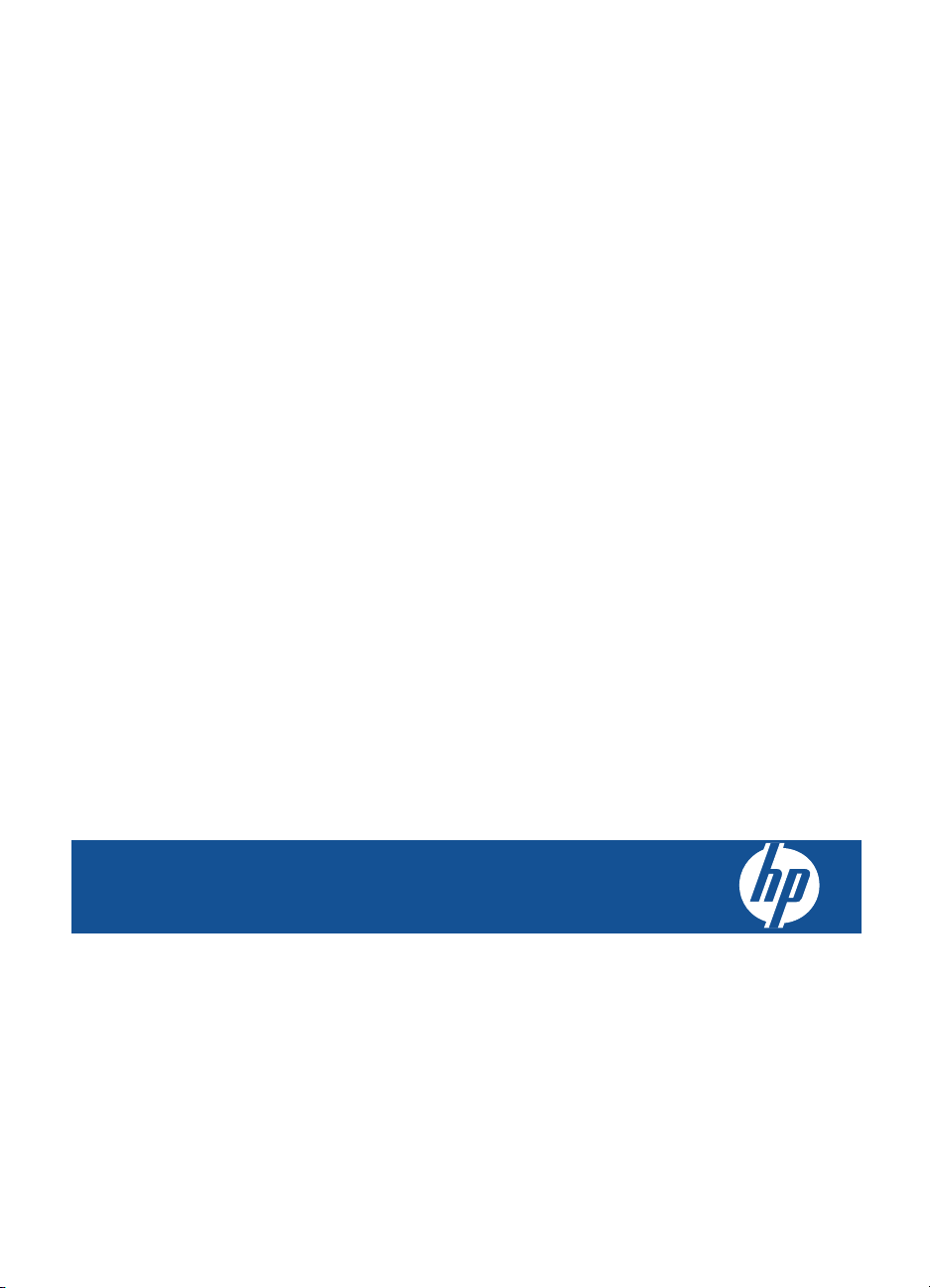
HP Photosmart Premium Fax C410
series
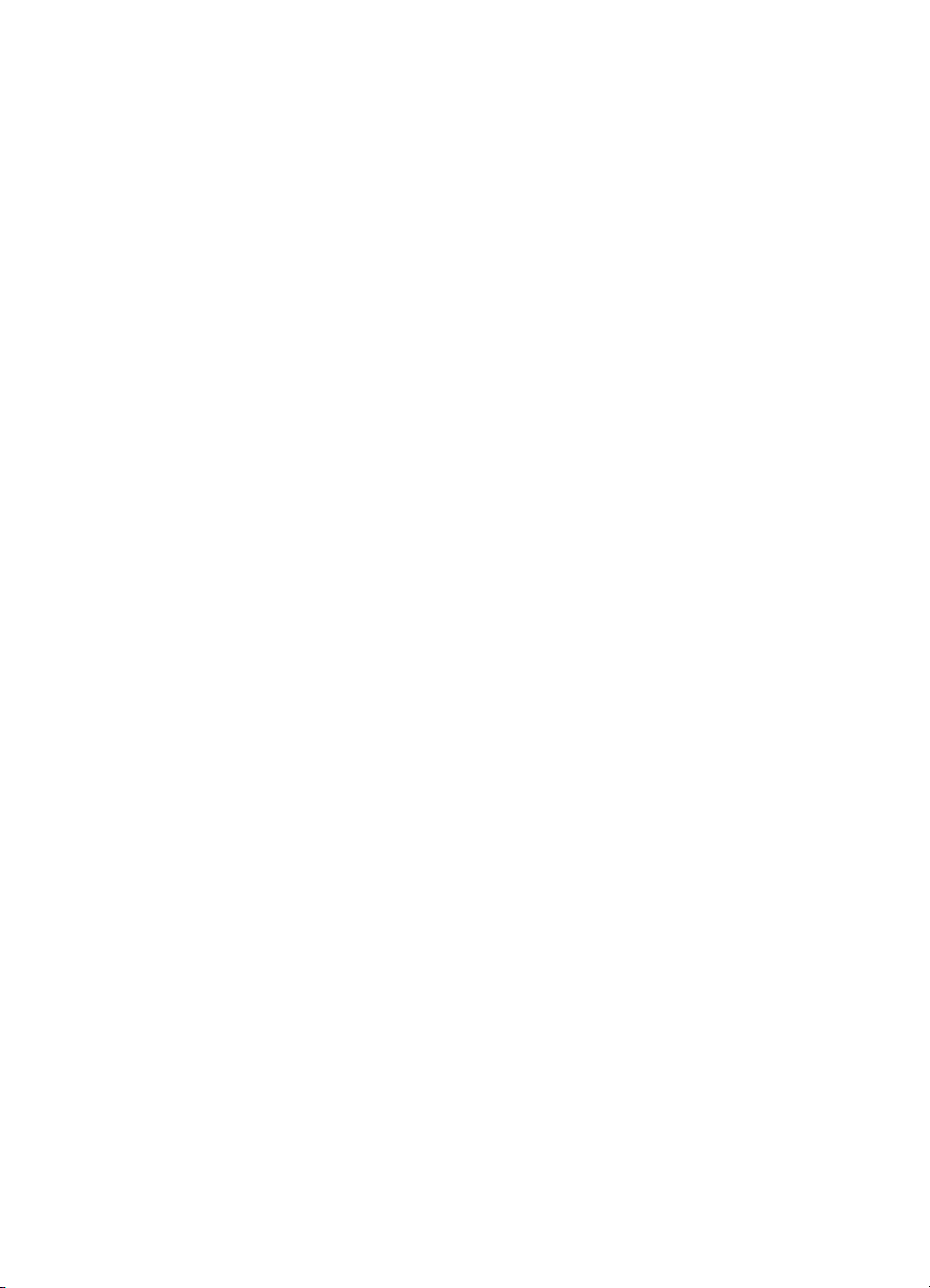
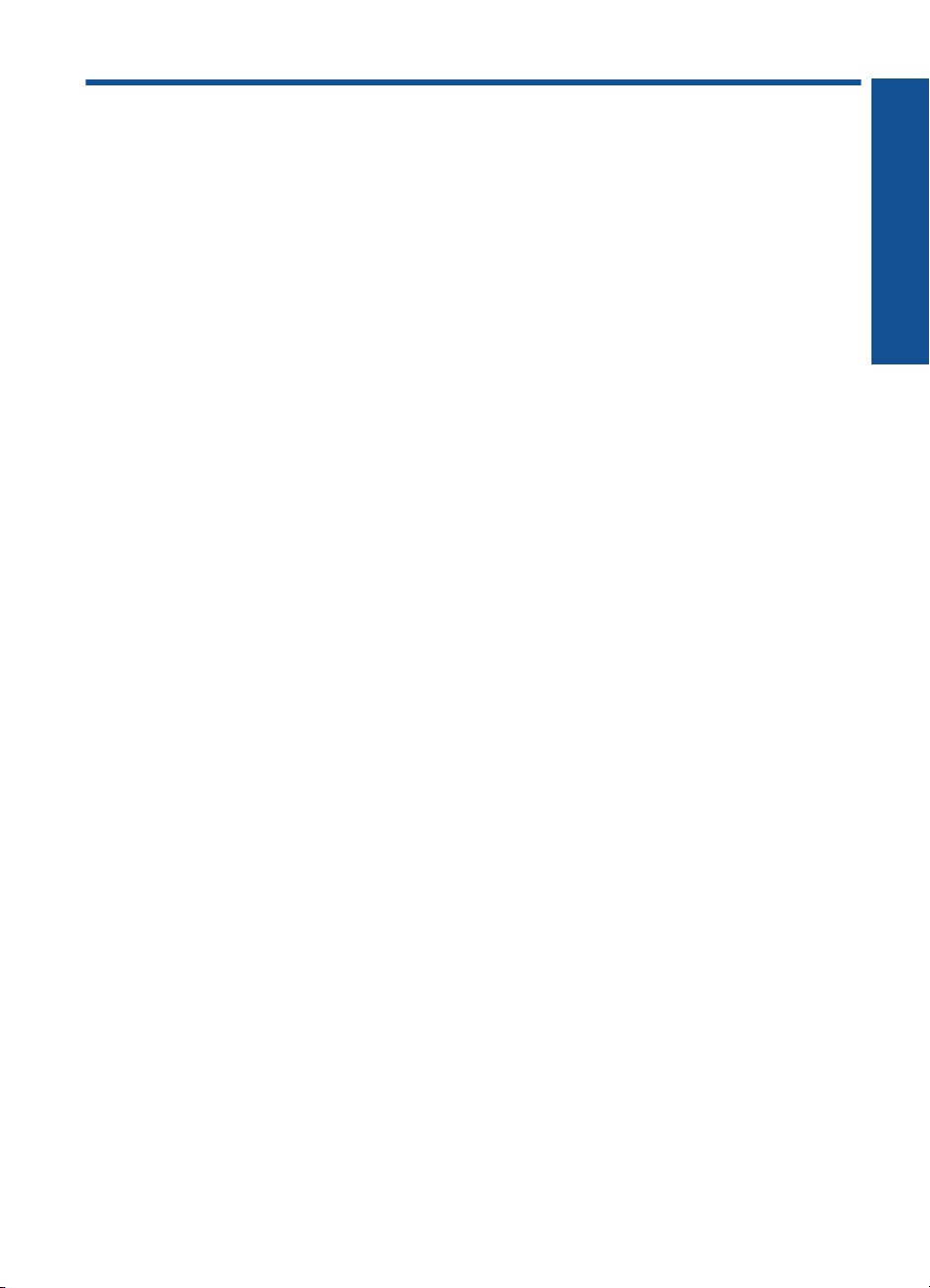
Conteúdo
1 Ajuda do HP Photosmart Premium Fax C410 series.............................................................3
2 Como?.......................................................................................................................................5
3 Finalizar a configuração do HP Photosmart
Adicione o HP Photosmart a uma rede......................................................................................7
Configurar o HP Photosmart para envio e recebimento de fax................................................16
4 Conhecer o HP Photosmart
Peças da impressora................................................................................................................39
Recursos do painel de controle................................................................................................42
Exibir ícones.............................................................................................................................43
Aplicativos HP Manager.........................................................................................................44
6 Imprimir
Imprimir documentos................................................................................................................53
Imprimir fotos............................................................................................................................54
Imprimir um projeto criativo......................................................................................................61
Imprimir uma página da web....................................................................................................67
Imprimir formulários e modelos (Formas rápidas)..................................................................67
Imprimir de qualquer lugar........................................................................................................72
Imprimir pela Web sem nenhum computador...........................................................................74
7 Digitalizar
Digitalizar para um computador................................................................................................75
Digitalizar para um cartão de memória ou dispositivo de armazenamento USB.....................77
Conteúdo
8Cópia
Copiar texto ou documentos misturados..................................................................................81
9Fax
Como enviar um fax..................................................................................................................89
Como receber um fax...............................................................................................................95
10 Salvar fotos
Salvar fotos no seu computador...............................................................................................97
Para fazer backup das fotos de um cartão de memória para um dispositivo de
armazenamento USB...............................................................................................................98
11 Trabalhar com cartuchos
Verificação dos níveis estimados de tinta..............................................................................101
Solicitar suprimentos de tinta.................................................................................................102
Substituir os cartuchos...........................................................................................................102
Informações da garantia do cartucho.....................................................................................104
Imprimir e avaliar o relatório de qualidade de impressão.......................................................105
12 Solucionar um problema
Suporte HP.............................................................................................................................111
1
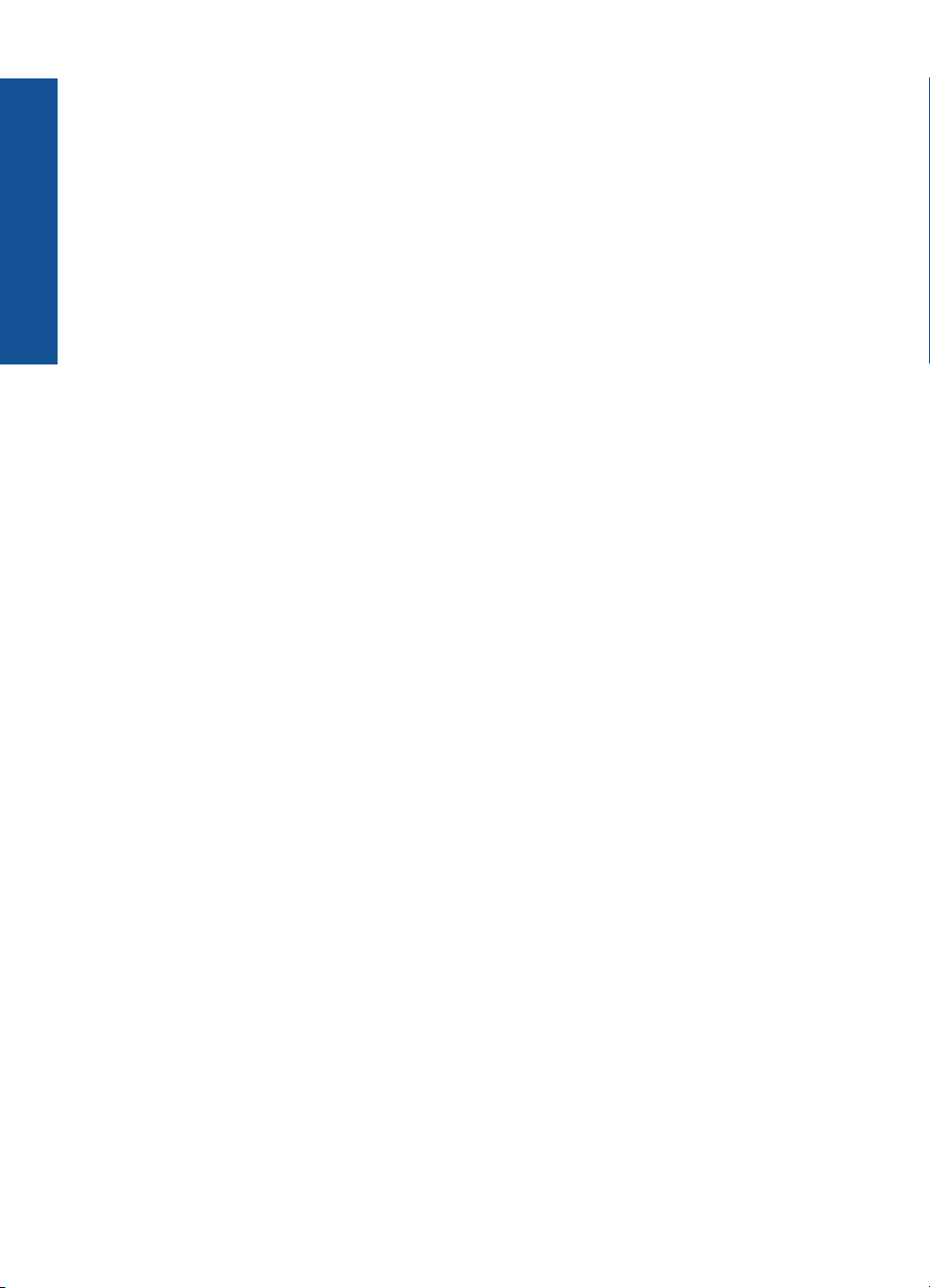
Solução de problemas na configuração.................................................................................115
Melhorar a qualidade da impressão.......................................................................................125
Solução de problemas de impressão.....................................................................................132
Solução de problemas com o cartão de memória..................................................................137
Solução de problemas de digitalização..................................................................................140
Solução de problemas de cópia.............................................................................................143
Solução de problemas de fax.................................................................................................148
Erros.......................................................................................................................................201
Conteúdo
14 Informações técnicas
Aviso.......................................................................................................................................249
Informações do chip do cartucho...........................................................................................249
Especificações........................................................................................................................250
Programa de controle do risco ambiental dos produtos.........................................................253
Avisos sobre regulamentação................................................................................................258
Instruções sobre regulamentação sem fio..............................................................................261
Avisos normativos sobre telecomunicações...........................................................................264
Japan safety statement..........................................................................................................268
Índice...........................................................................................................................................271
2
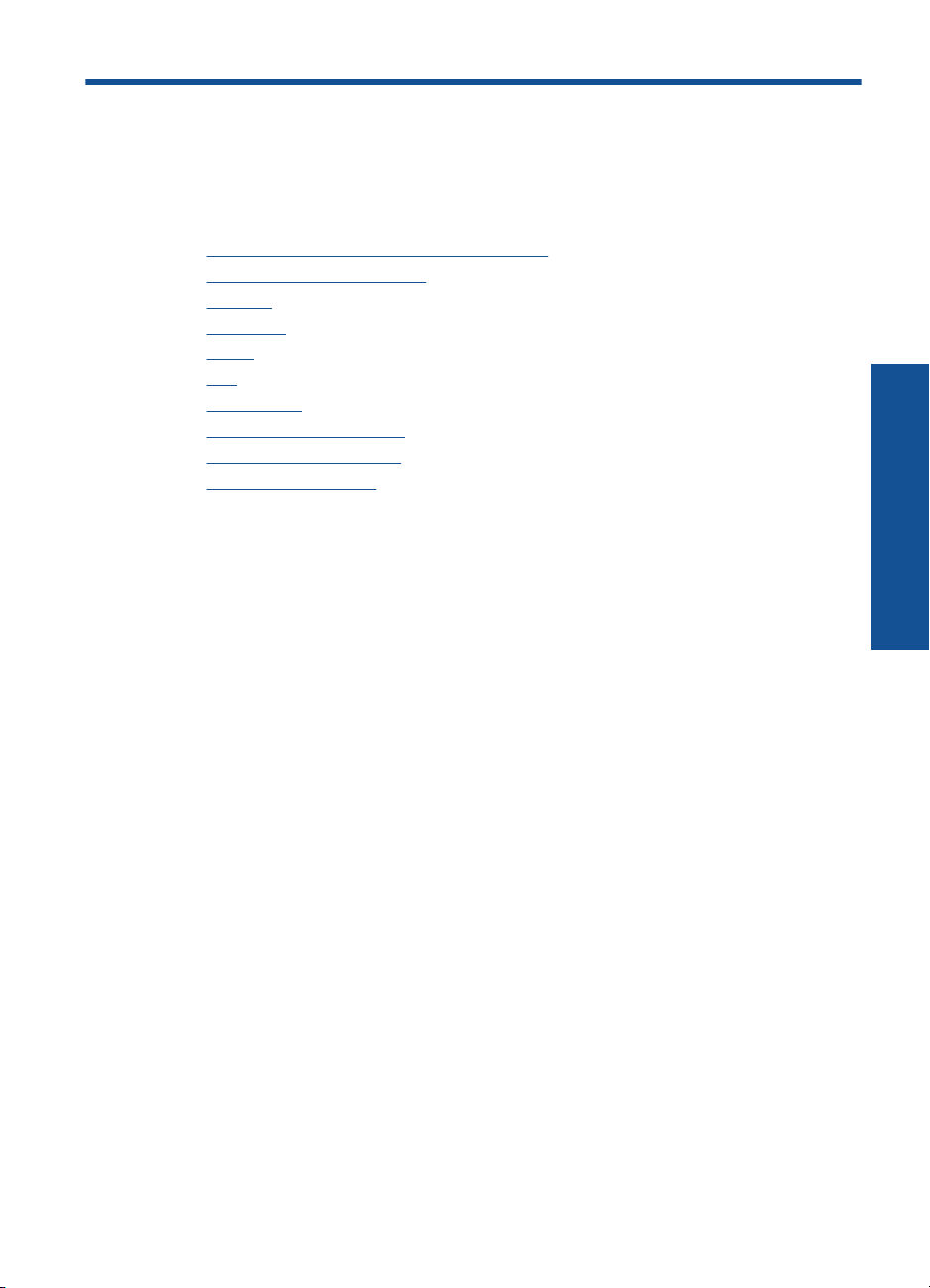
1 Ajuda do HP Photosmart
Premium Fax C410 series
Para obter informações sobre o HP Photosmart, consulte:
•“
Finalizar a configuração do HP Photosmart” na página 7
Conhecer o HP Photosmart” na página 39
•“
Imprimir” na página 53
•“
Digitalizar” na página 75
•“
Cópia” na página 81
•“
Fax” na página 89
•“
Salvar fotos” na página 97
•“
Trabalhar com cartuchos” na página 101
•“
Solucionar um problema” na página 111
•“
Informações técnicas” na página 249
•“
Ajuda do HP Photosmart Premium
Fax C410 series
Ajuda do HP Photosmart Premium Fax C410 series 3
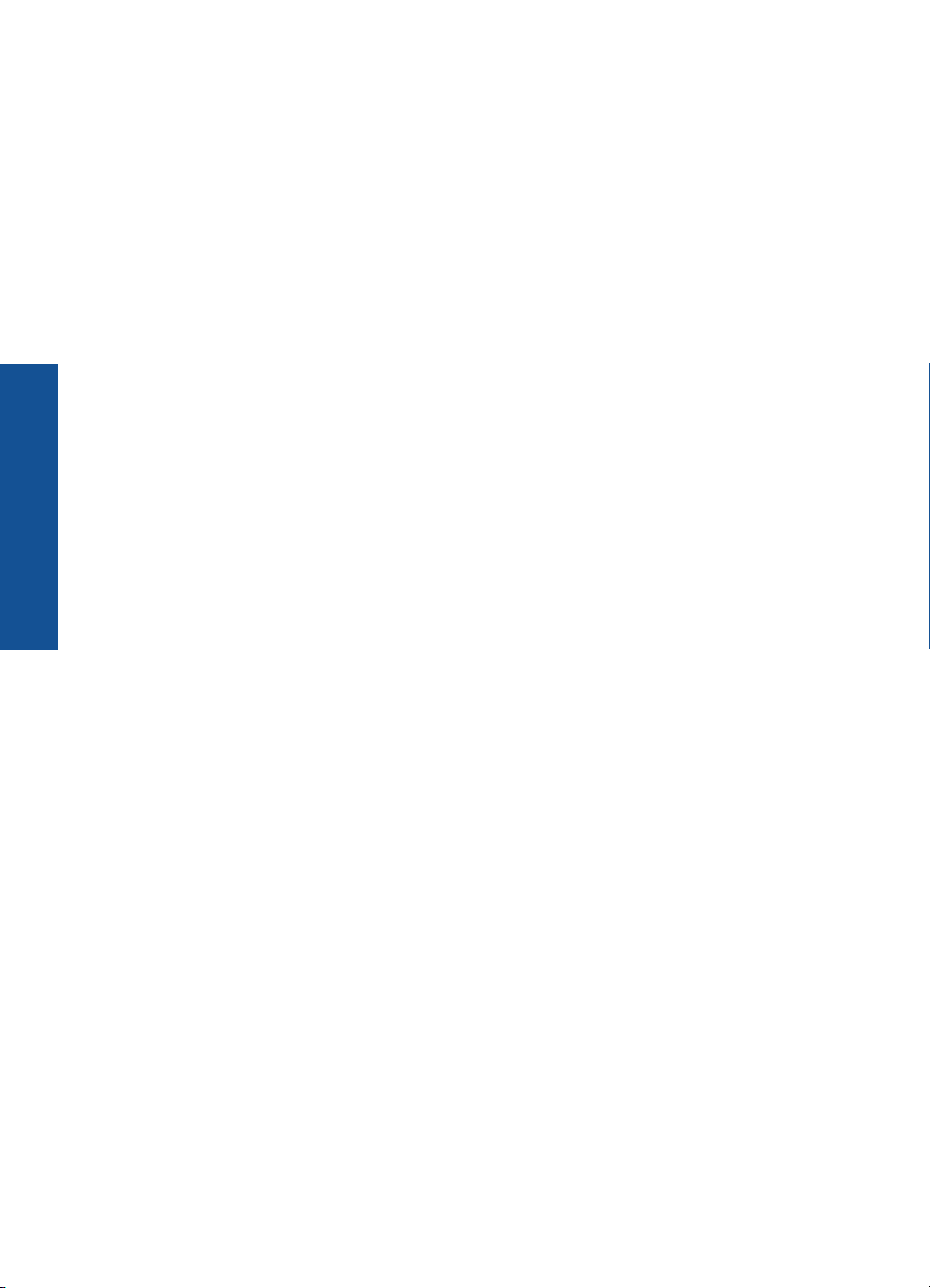
Ajuda do HP Photosmart Premium
Fax C410 series
Capítulo 1
4 Ajuda do HP Photosmart Premium Fax C410 series

2Como?
Esta seção contém links para as tarefas mais comuns, como impressão de fotos,
digitalização e cópias.
“Imprimir uma variedade de documentos”
•
na página 53
“Digitalizar documentos e fotos”
•
na página 75
“Tirar uma cópia” na página 81
•
“Enviar e receber faxes” na página 89
•
“Carregue o papel” na página 48
•
“Substituir os cartuchos” na página 102
•
Como? 5
Como?
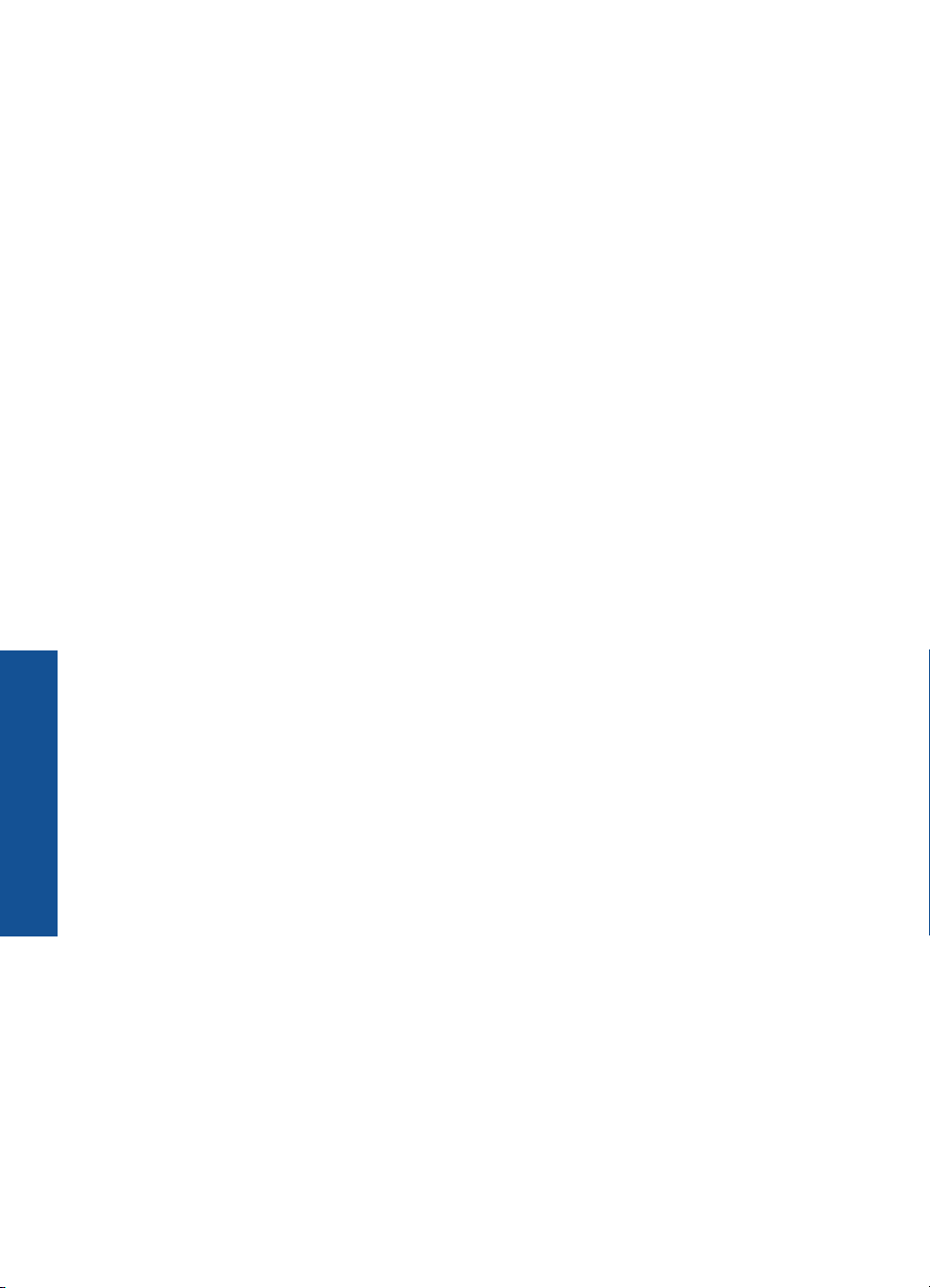
Capítulo 2
Como?
6 Como?
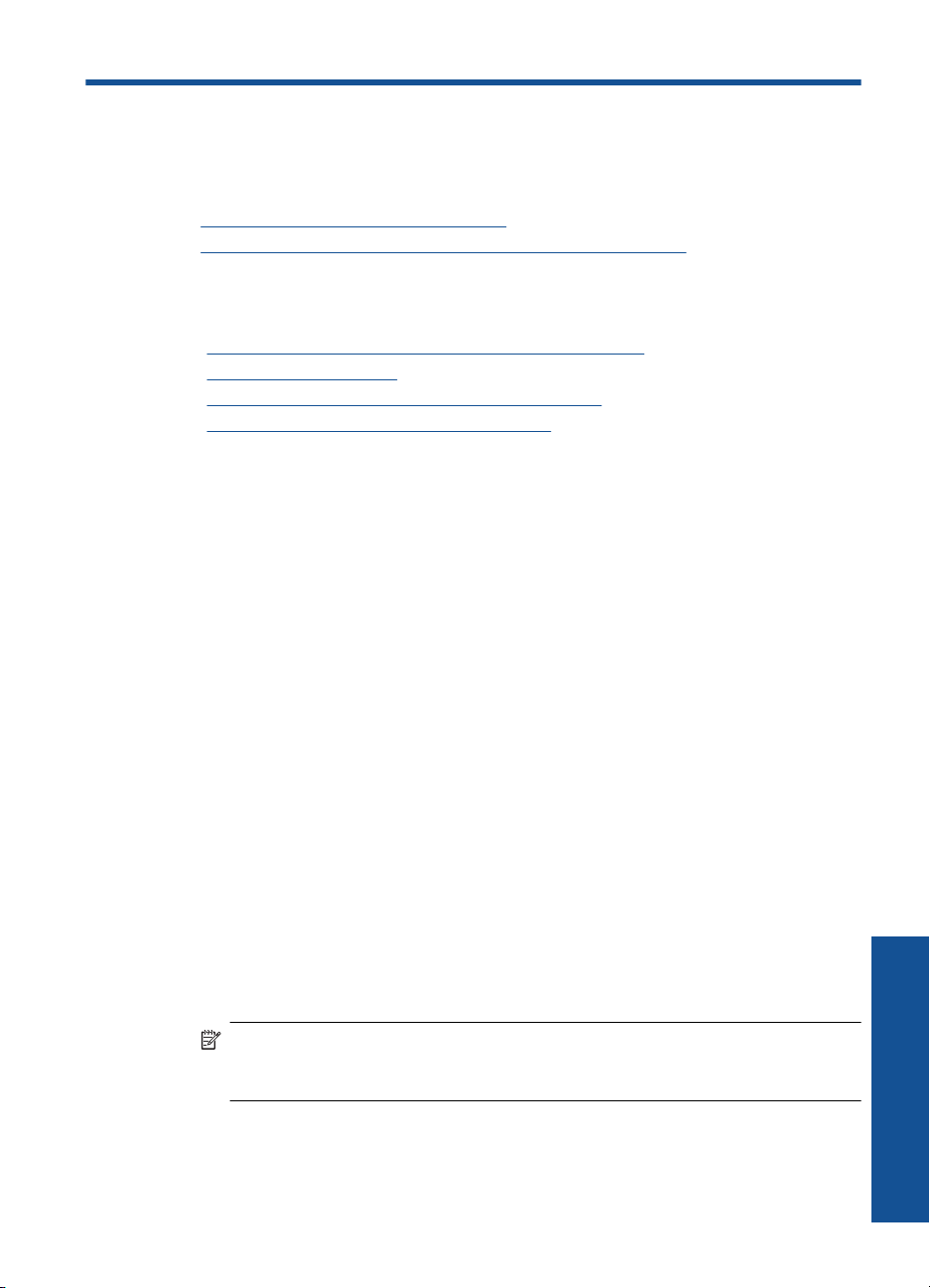
3 Finalizar a configuração do
HP Photosmart
• Adicione o HP Photosmart a uma rede
Configurar o HP Photosmart para envio e recebimento de fax
•
Adicione o HP Photosmart a uma rede
•“WiFi Protected Setup (WPS, instalação protegida WiFi)” na página 7
Rede (Ethernet) com fio” na página 13
•“
Sem fio com um roteador (rede de infra-estrutura)” na página 8
•“
Sem fio sem um roteador (conexão ad hoc)” na página 9
•“
WiFi Protected Setup (WPS, instalação protegida WiFi)
Para conectar o HP Photosmart a uma rede sem fio usando WiFi Protected Setup (WPS,
instalação protegida WiFi), você precisará do seguinte:
Uma rede sem fio 802.11 com roteador sem fio ou ponto de acesso habilitado para
WPS.
Um computador de mesa ou laptop compatível com rede sem fio ou uma placa de
interface de rede (NIC). O computador deve estar conectado à rede sem fio na qual
você pretende instalar o HP Photosmart.
Para conectar o HP Photosmart usando a Configuração Protegida de WiFi (WPS)
▲ Execute um dos seguintes procedimentos:
Use o método de Apertar o Botão (PBC)
a. Selecione o método de configuração.
Pressione o botão Conexão sem fio.
Realce WiFi Protected Setup e pressione OK.
Realce Pressionar botão e pressione OK.
b. Configure uma conexão sem fio.
Pressione o botão correspondente no roteador habilitado para WPS ou em
outro dispositivo de rede.
Pressione OK.
c. Instale o software.
Nota O produto exibe um timer de aproximadamente dois minutos, tempo
durante o qual você deve pressionar o botão correspondentes no dispositivo de
rede.
Finalizar a configuração do HP Photosmart 7
Finalizar a configuração do
HP Photosmart
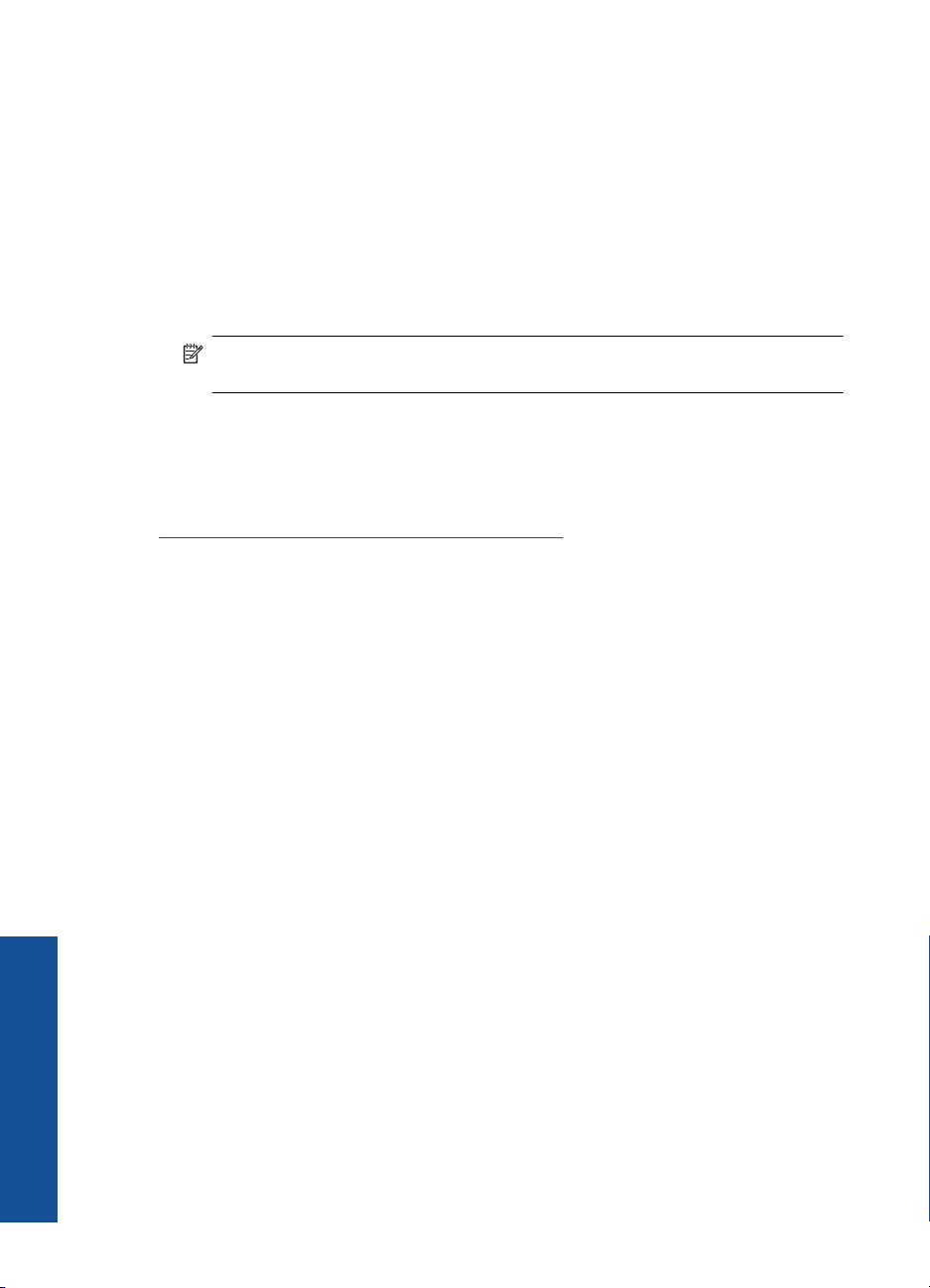
Capítulo 3
Usar o método PIN
a. Configure uma conexão sem fio.
Pressione o botão Conexão sem fio.
Realce WiFi Protected Setup e pressione OK.
Realce PIN e pressione OK.
O dispositivo mostra um PIN.
Insira o PIN no roteador habilitado para WPS ou em outro dispositivo de rede.
Verifique no visor do produto se a conexão foi estabelecida ou não. Se
aparecer um erro, pressione OK para tentar a conexão novamente.
b. Instale o software.
Nota O produto exibe um timer de aproximadamente dois minutos, tempo
durante o qual você precisa inserir o PIN no dispositivo de rede.
Se a conexão com a rede for estabelecida com êxito, a luz de conexão sem fio azul
no botão Conexão sem fio deverá estar acesa. Se ela estiver piscando, isso significa
que a conexão com a rede não está boa.
Tópicos associados
“
Instalar o software para realizar a conexão de rede” na página 14
Sem fio com um roteador (rede de infra-estrutura)
Para conectar o HP Photosmart a uma rede integrada sem fio WLAN 802.11, você
precisará do seguinte:
Uma rede sem fio 802.11 com roteador ou ponto de acesso sem fio.
Um computador de mesa ou laptop compatível com rede sem fio ou uma placa de
interface de rede (NIC). O computador deve estar conectado à rede sem fio na qual
você pretende instalar o HP Photosmart.
Acesso à internet de banda larga (recomendado) como cabo ou DSL
Se você conectar o HP Photosmart à rede sem fio com acesso à Internet, a HP
recomenda a utilização de um roteador sem fio (ponto de acesso ou estação base)
que use DHCP (Dynamic Host Configuration Protocol, Protocolo de configuração de
host dinâmico).
Nome da rede (SSID).
Chave WEP ou senha WPA (se necessário).
Para conectar o HP Photosmart com o Assistente de configuração sem fio
1. Anote o nome da sua rede (SSID) e a chave WEP ou a senha WPA.
Finalizar a configuração do
2. Inicie o Assistente de configuração sem fio.
a. Pressione o botão Conexão sem fio.
b. Realce Assist. configuração sem fio e pressione OK.
O assistente de configuração busca redes disponíveis e, em seguida, exibe uma
HP Photosmart
lista de nomes de redes detectadas (SSIDs).
3. Selecione o nome da sua rede e pressione OK.
8 Finalizar a configuração do HP Photosmart
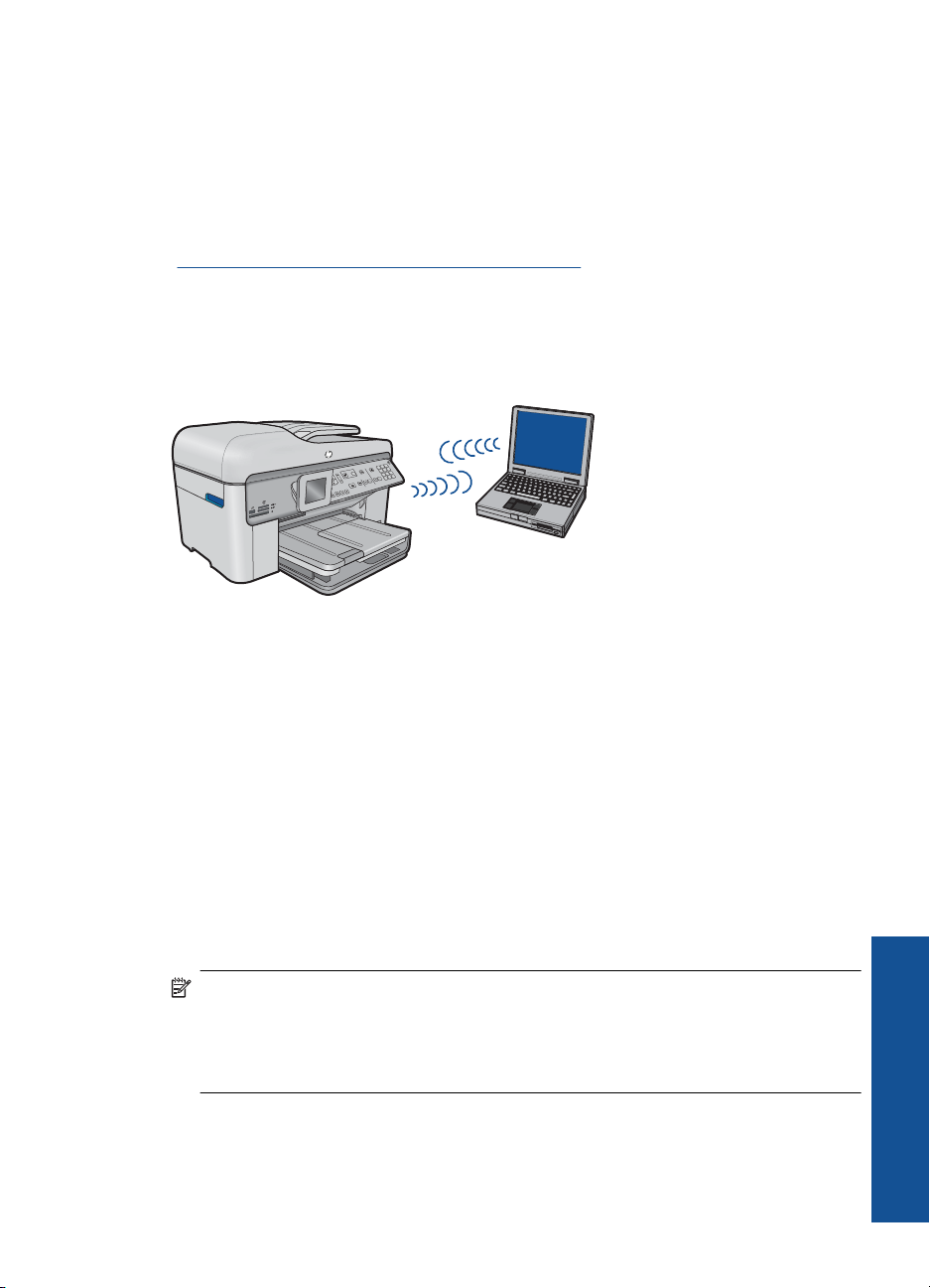
4. Siga as mensagens no visor para concluir a conexão.
5. Instale o software.
Se a conexão com a rede for estabelecida com êxito, a luz de conexão sem fio azul
no botão Conexão sem fio deverá estar acesa. Se ela estiver piscando, isso significa
que a conexão com a rede não está boa.
Tópicos relacionados
“
Instalar o software para realizar a conexão de rede” na página 14
Sem fio sem um roteador (conexão ad hoc)
Utilize esta seção se quiser conectar o HP Photosmart a um computador com capacidade
para conexão sem fio sem usar roteador sem fio nem ponto de acesso.
Há dois métodos que podem ser usados para conectar o HP Photosmart ao computador
usando uma conexão de rede sem fio ad hoc. Quando estiver conectado, você poderá
instalar o software HP Photosmart.
Ligue o rádio sem fio do HP Photosmart e do seu computador. No computador, conectese ao nome de rede (SSID) hp (modelo do produto).(identificador exclusivo de 6
dígitos), que é a rede ad hoc padrão criada pelo HP Photosmart. O identificador de 6
dígitos é exclusivo de cada impressora.
OU
Use um perfil de rede ad hoc no seu computador para estabelecer a conexão com o
produto. Caso o seu computador não esteja configurado atualmente com um perfil de
rede ad hoc, consulte o arquivo Ajuda do sistema operacional do computador para saber
o método correto de criação de um perfil ad hoc. Quando o perfil de rede ad hoc tiver
sido criado, insira o CD de instalação que acompanha o produto e instale o software.
Estabeleça a conexão com o perfil de rede ad hoc criado no computador.
Nota Uma conexão ad hoc poderá ser usada se você não tiver um roteador sem fio
ou um ponto de acesso, mas possuir um rádio sem fio no seu computador. Entretanto,
uma conexão ad hoc pode resultar em um nível mais baixo de segurança na rede e
possivelmente em menor desempenho em comparação com uma conexão de rede
em uma infraestrutura que usa um roteador sem fio ou um ponto de acesso.
Para conectar o HP Photosmart a um computador com Windows e conexão ad hoc, o
computador deve ter adaptador de rede sem fio e perfil ad hoc. Crie um perfil de rede
para um computador com Windows Vista ou Windows XP usando as instruções na
seqüência.
Adicione o HP Photosmart a uma rede 9
Finalizar a configuração do
HP Photosmart
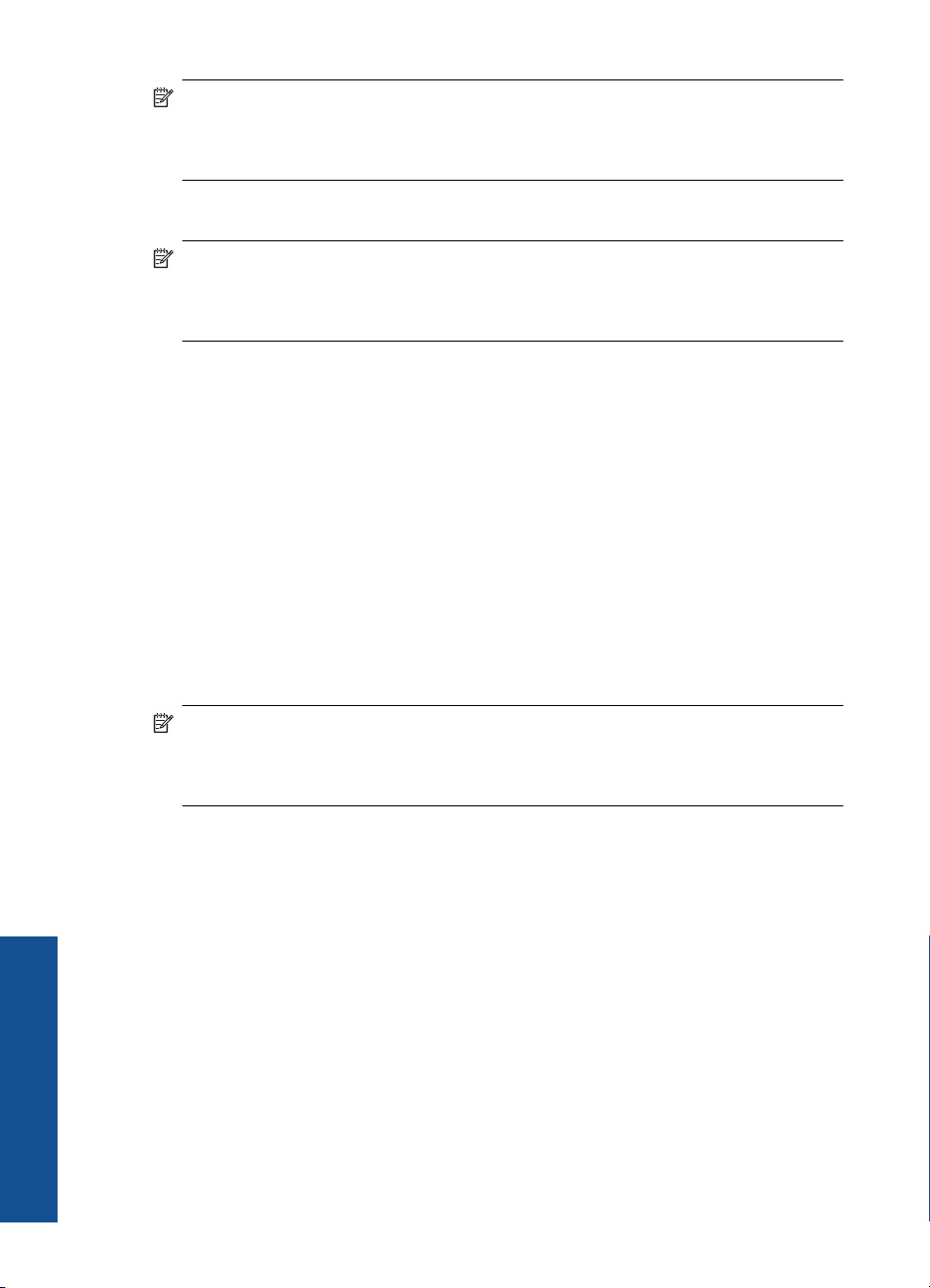
Capítulo 3
Nota O produto vem configurado com um perfil de rede com hp (modelo do
produto).(identificador exclusivo de 6 dígitos) como o nome de rede (SSID). No
entanto, por razões de segurança e privacidade, a HP recomenda a criação de um
novo perfil de rede no computador como descrito aqui.
Para criar um perfil de rede (Windows Vista)
Nota O produto vem configurado com um perfil de rede com hp (modelo do
produto).(identificador exclusivo de 6 dígitos) como o nome de rede (SSID). No
entanto, por razões de segurança e privacidade, a HP recomenda a criação de um
novo perfil de rede no computador como descrito aqui.
1. No Painel de Controle, clique duas vezes em Rede e Internet e depois em Central
de Rede e Compartilhamento.
2. Na Central de Rede e Compartilhamento (em Tarefas à esquerda), selecione
Configurar conexão ou rede.
3. Escolha a opção de conexão Configurar uma rede ad hoc sem fio (computador-
para-computador) e, em seguida, clique em Avançar. Leia a descrição e as
advertências sobre as redes ad hoc e clique em Avançar>.
4. Insira os detalhes, incluindo Nome da rede (o SSID de sua conexão ad hoc), Tipo
de segurança e Senha de segurança. Se quiser salvar essa conexão de rede,
marque a opção Salvar esta rede. Anote o SSID e a chave de segurança/senha para
referência futura. Clique em Avançar.
5. Continue seguindo as instruções apresentadas para concluir a instalação da conexão
de rede ad hoc.
Para criar um perfil de rede (Windows XP)
Nota O produto vem configurado com um perfil de rede com hp (modelo do
produto).(identificador exclusivo de 6 dígitos) como o nome de rede (SSID). No
entanto, por razões de segurança e privacidade, a HP recomenda a criação de um
novo perfil de rede no computador como descrito aqui.
1. No Painel de controle, clique duas vezes em Conexões de rede.
2. Na janela Conexões de rede, clique com o botão direito do mouse na Conexão de
rede sem fio. Se o menu pop-up exibir Ativar, selecione esta opção. Por outro lado,
se o menu exibir Desativar, a conexão sem fio já está desativada.
3. Clique com o botão direito do mouse no ícone Conexão de rede sem fio, e depois
clique em Propriedades.
4. Clique na guia Rede sem fio.
Finalizar a configuração do
HP Photosmart
10 Finalizar a configuração do HP Photosmart
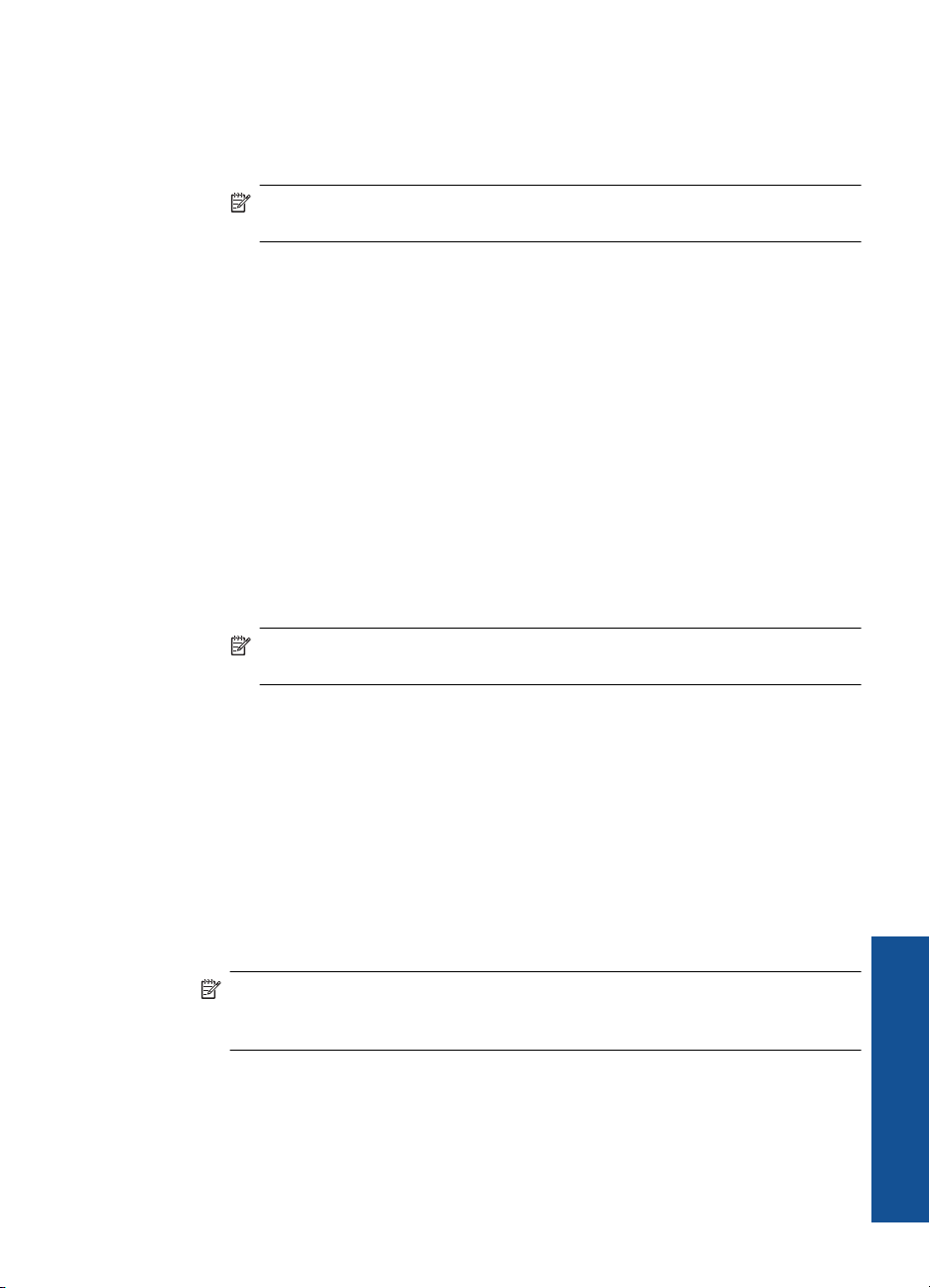
5. Selecione a caixa de seleção Usar Windows para configurar minhas
configurações de rede sem fio.
6. Clique em Adicionar, e depois faça o seguinte:
a.Na caixa Nome de rede (SSID), digite um nome de rede exclusivo à sua escolha.
Nota É importante lembrar o nome exatamente como foi digitado, pois o
nome de rede diferencia maiúscula de minúscula.
b. Se houver uma lista Autenticação de rede, selecione Abrir. Do contrário, vá
para a próxima etapa.
c. Na lista Criptografia de dados, selecione WEP.
d. Certifique-se de que a caixa de seleção não seja selecionada junto com A chave
é fornecida automaticamente para mim. Se estiver selecionada, clique na
caixa de seleção para deselecionar.
e. Na caixa Chave de rede, digite uma chave WEP que tenha exatamente 5 ou
exatamente 13 caracteres alfanuméricos (ASCII). Por exemplo, se você digitar
5 caracteres, é possível digitar ABCDE ou 12345. Ou se você digitar 13
caracteres, é possível digitar ABCDEF1234567. (12345 e ABCDE são apenas
examplos. Selecione uma combinação pessoal.)
Como alternativa, você pode usar caracteres HEX (hexadecimais) na chave
WEP. Uma chave WEP HEX deve ter 10 caracteres para criptografia de 40 bits
ou 26 caracteres para criptografia de 128 bits.
f. Na caixa Confirmar chave de rede, digite a mesma chave WEP digitada na
etapa anterior.
Nota Você deve lembrar as letras maiúsculas e minúsculas exatas. Se você
inserir a chave WEP incorretamente no produto, a conexão sem fio falhará.
g. Digite a chave WEP exatamente como você a digitou, inclusive as letras
maiúsculas e minúsculas.
h. Selecione a caixa de seleção para Esta é uma rede (ad hoc) de computador a
computador; pontos de acesso sem fio não são usados.
i. Clique em OK para fechar a janela Propriedades da rede sem fio e depois clique
em OK novamente.
j. Clique em OK novamente para fechar a janela Conexão de propriedades de
rede sem fio.
Crie um perfil de rede com os seguintes valores, usando o programa de configuração de
placa de rede.
• Nome da rede (SSID): Minha rede (exemplo)
Nota Você deve criar um nome de rede único e fácil de lembrar. Mas lembre-
se de que o nome da rede diferencia maiúsculas de minúsculas. Portanto, você
deve lembrar quais as letras que estão em maiúsculo e em minúsculo.
• Modo de comunicação: ad hoc
• Criptografia: ativada
Adicione o HP Photosmart a uma rede 11
Finalizar a configuração do
HP Photosmart
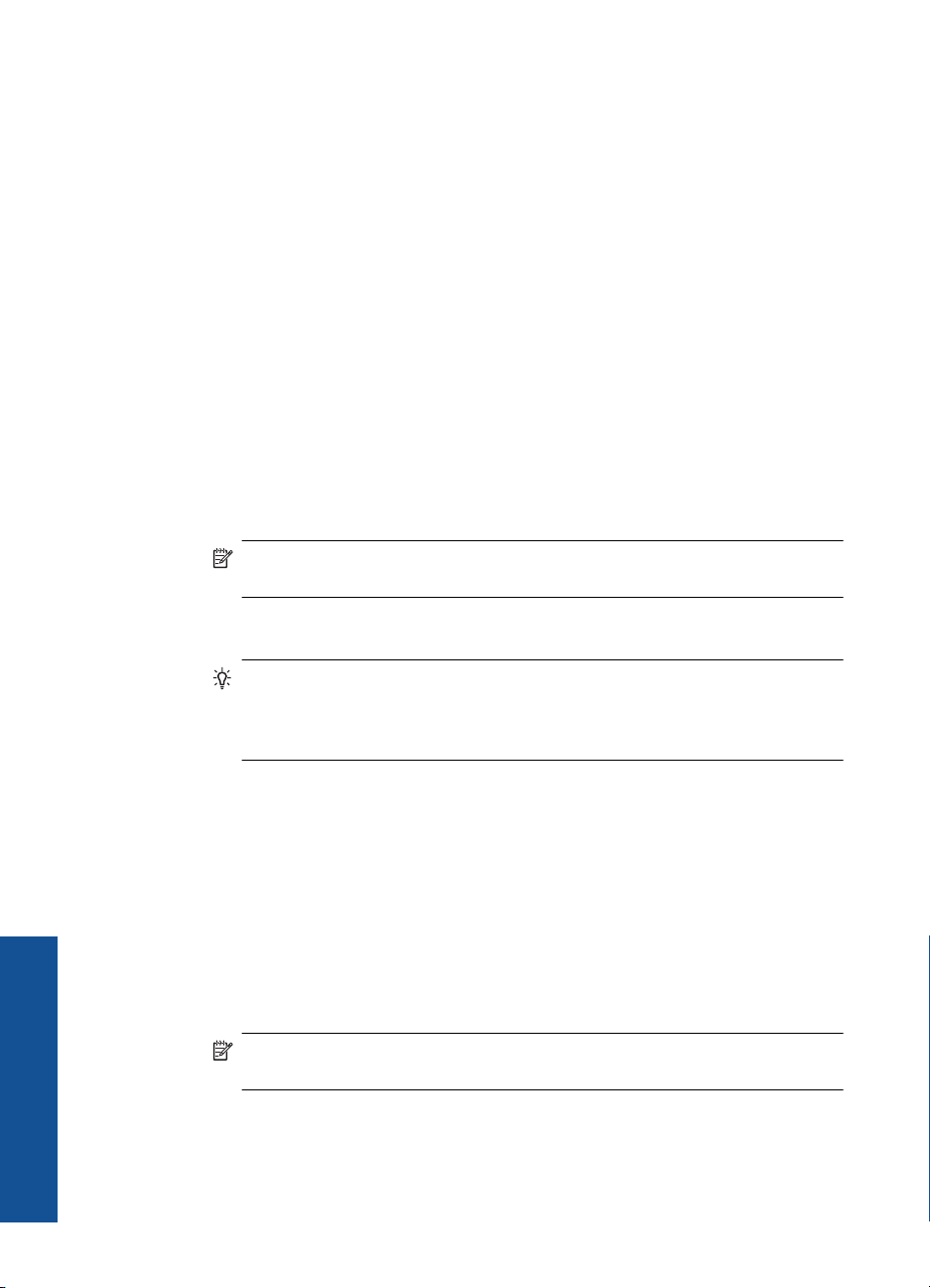
Capítulo 3
Para conectar a uma rede ad hoc sem fio
1. Pressione o botão Conexão sem fio.
2. Pressione o botão de seta para baixo para realçar Assist. configuração sem fio e
depois pressione OK.
O Assist. configuração sem fio será executado. O assistente de configuração
procura redes disponíveis, depois exibe uma lista de nomes das redes detectadas
(SSIDs). As redes de infra-estrutura são exibidas primeiro na lista, seguidas pelas
redes ad hoc disponíveis. As redes com sinal mais forte aparecem primeiro e as redes
com sinal mais fraco aparecem no final.
3. Procure no visor o nome da rede que você criou no seu computador (por exemplo,
Minha rede).
4. Use os botões das setas para realçar o nome da rede e pressione OK.
Se você tiver encontrado e selecionado o nome da rede, prossiga para a etapa 6.
Se você não vir o nome da rede na lista
a. Selecione Digitar um Novo nome de rede (SSID).
O teclado visual é exibido.
b. Digite o SSID. Use os botões de seta no painel de controle do para realçar uma
letra ou número no teclado visual, depois pressione OK para selecioná-lo.
Nota Você deve digitar as letras maiúsculas e minúsculas exatas. Caso isso
não aconteça, a conexão irá falhar.
c. Ao terminar de digitar o novo SSID, use os botões de seta para realçar
Concluído no teclado visual, depois pressione OK.
Dica Se o dispositivo não conseguir descobrir a rede de acordo com o nome
inserido, você verá estas solicitações. Pode ser necessário mover o
dispositivo mais para perto do computador e executar novamente o
Assistente da configuração sem fio, para detectar automaticamente a rede.
d. Pressione o botão de seta para baixo até que Ad Hoc fique realçado. Em seguida,
pressione OK.
e. Pressione o botão de seta para baixo até que Sim, minha rede usa criptografia
WEP esteja realçado, depois pressione OK. O teclado visual será exibido.
Se você não quiser usar criptografia WEP, pressione o botão de seta para baixo
até que Não. Minha rede não usa criptografia esteja realçado, e então
pressione OK. Vá para a etapa 7.
5. Caso seja solicitado, digite a chave WEP conforme as instruções. Caso contrário,
prossiga para a etapa 7.
Finalizar a configuração do
a. Use as teclas de seta para realçar uma letra ou número no teclado visual, depois
pressione OK para selecioná-lo.
Nota Você deve digitar as letras maiúsculas e minúsculas exatas. Caso isso
não aconteça, a conexão irá falhar.
HP Photosmart
b. Após inserir a chave WEP, use os botões de setas para realçar Concluído no
teclado visual.
12 Finalizar a configuração do HP Photosmart
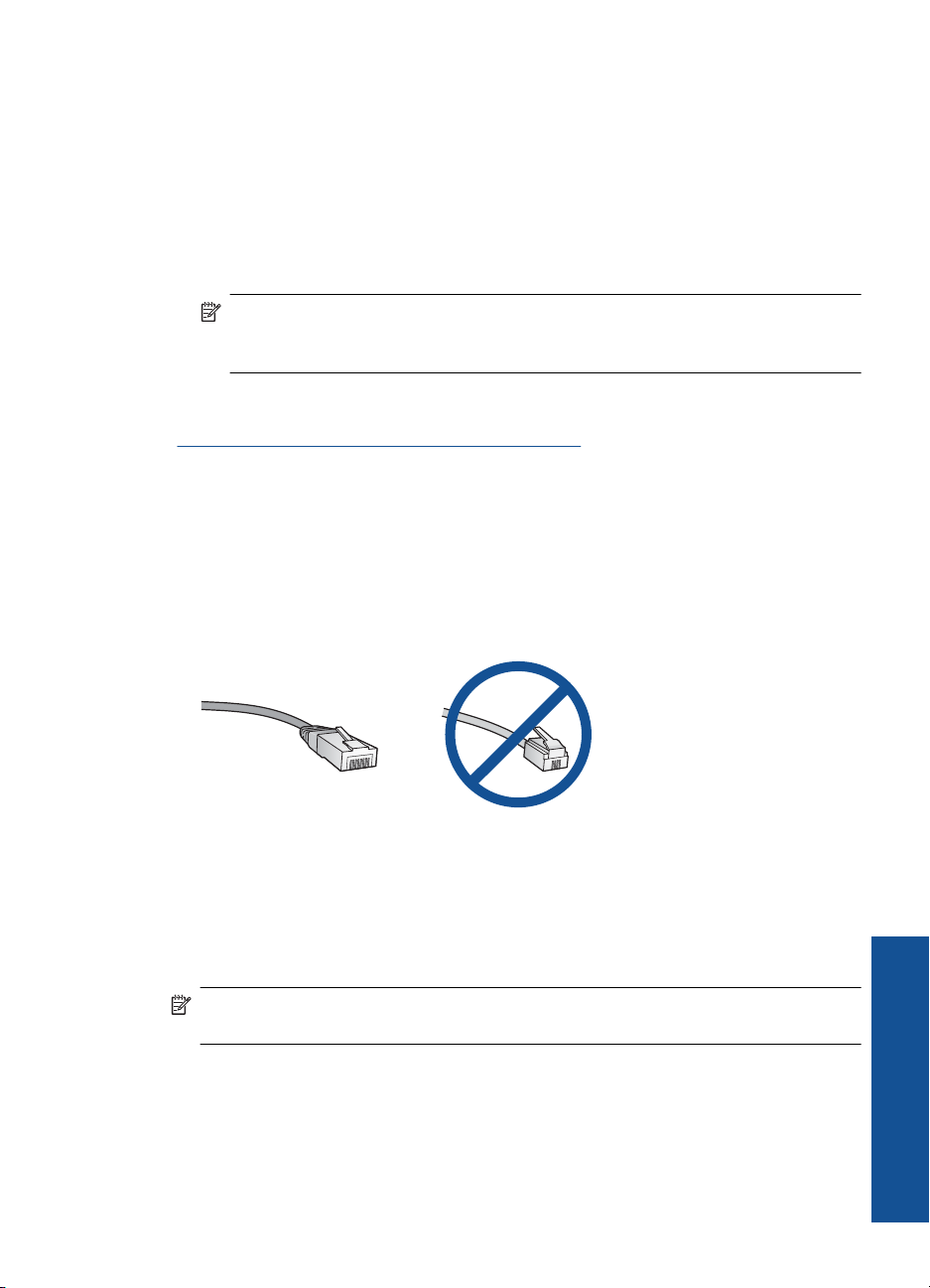
6. Pressione OK novamente para confirmar.
O dispositivo tentará conectar-se ao SSID. Se uma mensagem informando que você
digitou uma chave WEP inválida for exibida, verifique a chave digitada para a sua
nova rede, siga as instruções para corrigi-la e tente novamente.
7. Se a conexão do dispositivo à rede estiver correta, vá para o computador para instalar
o software.
Se a conexão com a rede for estabelecida com êxito, a luz de conexão sem fio azul
no botão Conexão sem fio deverá estar acesa. Se ela estiver piscando, isso significa
que a conexão com a rede não está boa.
Nota Você pode imprimir o relatório de Teste de Rede Sem Fio ao término de
uma conexão bem-sucedida do Assistente de Configuração Sem Fio, que pode
ajudar a identificar qualquer assunto futuro potencial com a configuração de rede.
Tópicos associados
Instalar o software para realizar a conexão de rede” na página 14
“
Rede (Ethernet) com fio
Antes de conectar o HP Photosmart a uma rede, verifique se você possui todos os
materiais necessários.
Uma rede Ethernet funcional que inclua um roteador, comutador ou hub com porta
Ethernet.
Cabo Ethernet CAT-5.
Apesar de os cabos padrão Ethernet se parecerem com os cabos telefônicos, eles
não são equivalentes. Há uma diferença na quantidade de fios e cada um deles utiliza
um conector diferente. Um cabo conector Ethernet (também conhecido como
conector RJ-45) é mais largo e espesso e sempre tem 8 contatos na extremidade.
Um conector telefônico tem entre 2 e 6 contatos.
Um desktop ou um notebook na mesma rede.
Nota O HP Photosmart é compatível com redes que tenham negociação automática
de velocidade com capacidade de 10 ou 100 Mbps.
Para conectar o dispositivo à rede
1. Remova o plugue amarelo da parte traseira do produto.
Adicione o HP Photosmart a uma rede 13
Finalizar a configuração do
HP Photosmart
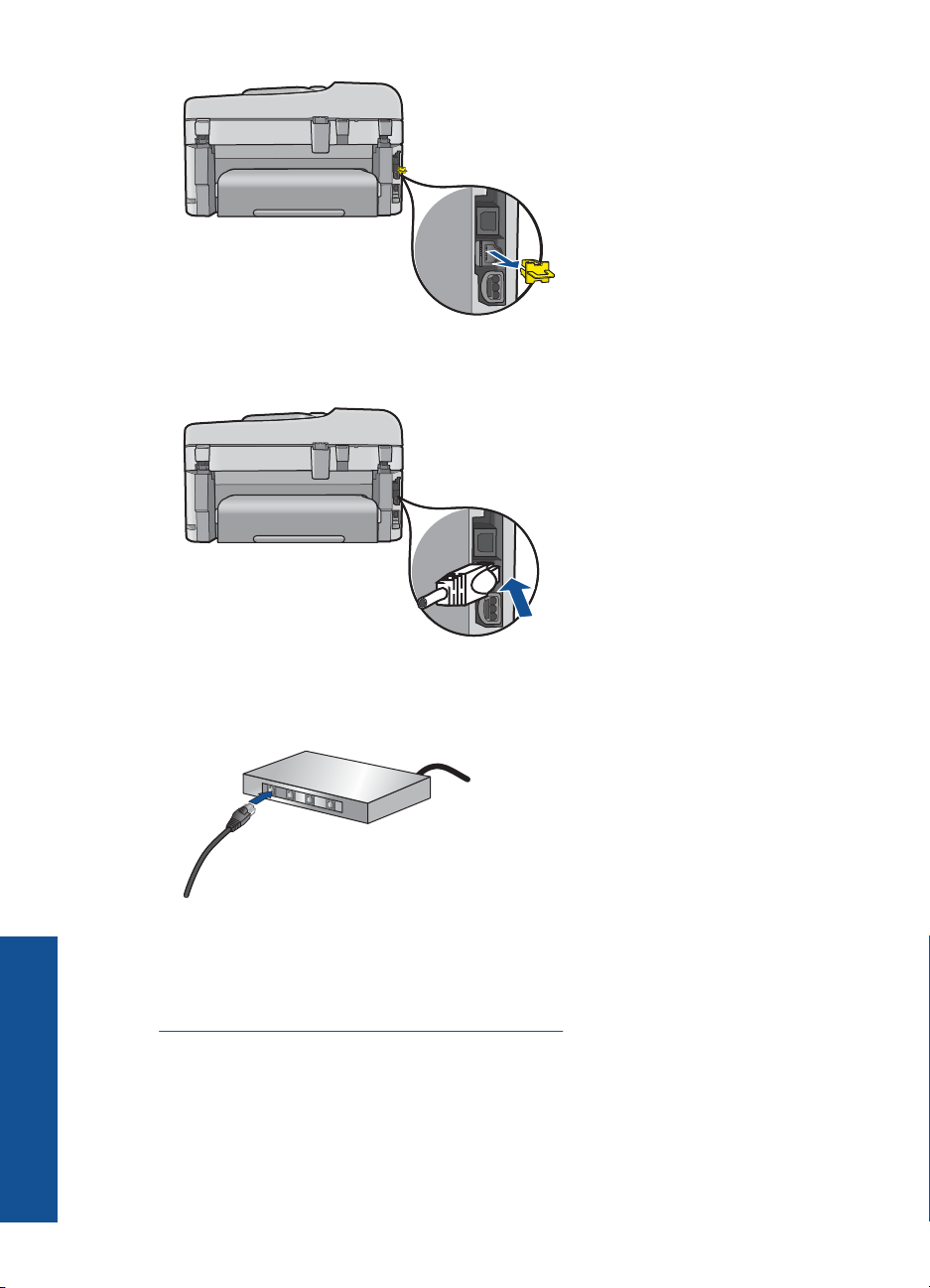
Capítulo 3
2. Conecte o cabo Ethernet à porta Ethernet na parte traseira do dispositivo.
3. Conecte a outra extremidade do cabo Ethernet a uma porta disponível no roteador
Ethernet, no switch ou no roteador sem fio.
4. Quando o dispositivo estiver conectado à rede, instale o software.
Finalizar a configuração do
Tópicos relacionados
Instalar o software para realizar a conexão de rede” na página 14
“
Instalar o software para realizar a conexão de rede
HP Photosmart
14 Finalizar a configuração do HP Photosmart
Use esta seção para instalar o software HP Photosmart em um computador conectado
a uma rede. Antes de instalar o software, verifique se conectou o HP Photosmart à rede.
Se o HP Photosmart não tiver sido conectado a uma rede, siga as instruções na tela
durante a instalação do software para conectar o equipamento à rede.
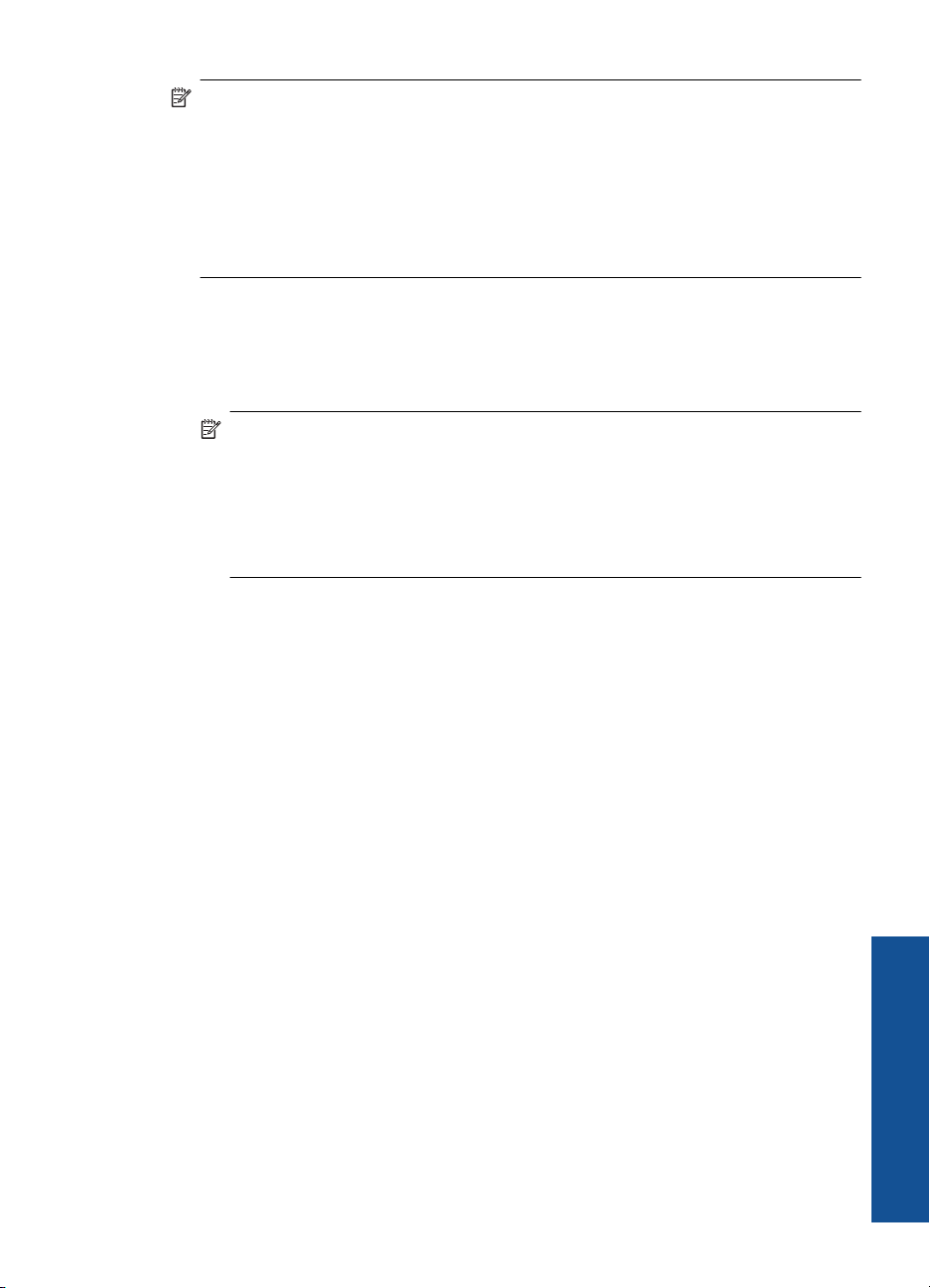
Nota Se o seu computador está configurado para se conectar a uma série de
unidades de rede, certifique-se de que ele esteja conectado a essas unidades antes
de instalar o software. Caso contrário, o instalador do software HP Photosmart poderá
utilizar uma das letras da unidade reservada e você não conseguirá acessar essa
unidade de rede no seu computador.
Nota O tempo de instalação pode variar de 20 a 45 minutos, dependendo do seu
sistema operacional, da quantidade de espaço disponível e da velocidade do
processador no seu computador.
Para instalar o software HP Photosmart para Windows em um computador em rede
1. Feche todos os aplicativos sendo executados no seu computador.
2. Insira o CD de instalação que acompanha o produto na unidade de CD-ROM do
computador e siga as instruções na tela.
Nota Se o HP Photosmart não estiver conectado a uma rede, execute o Assist.
configuração sem fio, no menu Rede do HP Photosmart. Se, durante a
instalação do software, ele não conseguir encontrar o produto na rede ou se você
não conseguiu executar o Assist. configuração sem fio com êxito, aparecerá
uma solicitação para você conectar temporariamente o produto ao computador,
usando o cabo USB de instalação, para instalar o HP Photosmart na sua rede.
Não conecte o cabo de configuração USB ao computador até isso ser solicitado.
3. Se aparecer uma caixa de diálogo sobre firewalls, siga as instruções. Se forem
exibidas mensagens instantâneas do firewall, você deve aceitá-las ou permiti-las
sempre.
4. Na tela Tipo de conexão, selecione uma opção adequada e clique em Avançar.
A tela Procurando é exibida enquanto o programa de instalação procura o
dispositivo na rede.
5. Na tela Impressora localizada, verificar se a descrição da impressora está
correta.
Se mais de uma impressora for localizada na rede, a tela Impressoras
localizadas será exibida. Selecione o dispositivo que você deseja conectar.
6. Siga as instruções para instalar o software.
Quando você terminar de instalar o software, o dispositivo estará pronto para ser
usado.
7. Para testar a conexão da rede, use o seu computador para imprimir uma página de
autoteste no dispositivo.
Dicas para configurar e usar uma impressora em rede
Use as seguintes dicas para configurar e usar uma impressora em rede:
Adicione o HP Photosmart a uma rede 15
Finalizar a configuração do
HP Photosmart
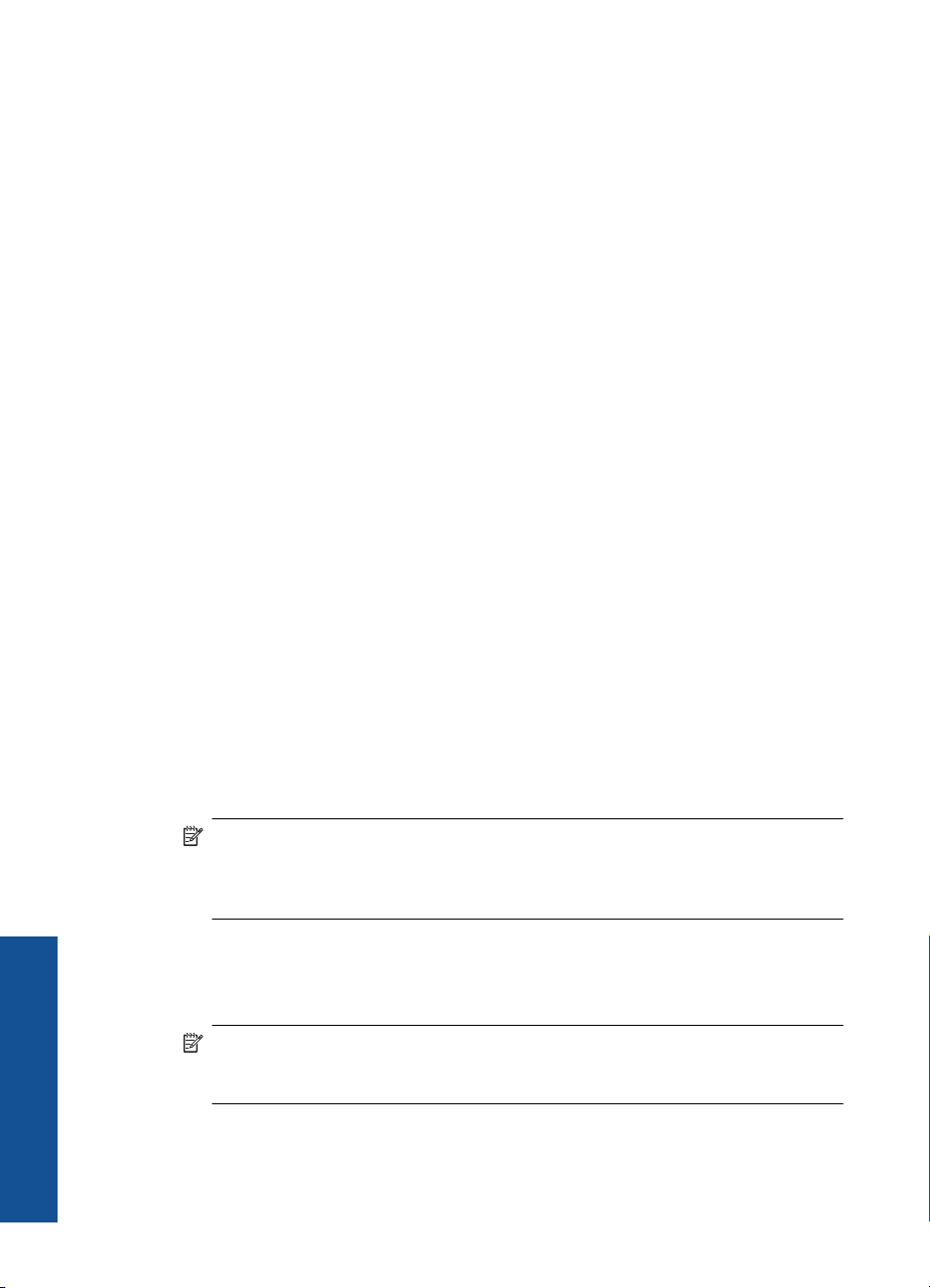
Capítulo 3
• Ao configurar a impressora em rede sem fio, verifique se o ponto de acesso ou o
roteador sem fio está ligado. A impressora pesquisa roteadores sem fio e lista os
nomes de rede detectados no visor.
• Para verificar a conexão sem fio, verifique a luz de conexão sem fio azul no botão
Conexão sem fio.
◦ Se a luz estiver apagada, isso indica que o rádio de conexão sem fio está
desativado e que o HP Photosmart não está conectado à rede.
◦ Se a luz estiver acesa, isso indica que o rádio de conexão sem fio está ligado e
que há uma conexão de rede.
◦ Se a luz estiver piscando, isso indica que o rádio de conexão sem fio está ligado,
mas que não há nenhuma conexão de rede.
• Se o computador estiver conectado a uma rede privada virtual (VPN), será preciso
se desconectar da VPN antes de acessar qualquer outro dispositivo na rede,
incluindo a impressora.
• Para saber mais sobre como encontrar as configurações de segurança de rede,
altere de uma conexão USB para uma sem fio e trabalhe com o firewall e os
programas antivírus durante a configuração da impressora, consulte a
documentação impressa para mais informações.
Configurar o HP Photosmart para envio e recebimento de fax
Antes de começar a configurar o HP Photosmart para envio e recebimento de fax,
determine o tipo de sistema telefônico utilizado no seu país/região. As instruções para a
configuração do HP Photosmart para envio e recebimento de fax podem ser diferentes,
dependendo do sistema telefônico que você tem, se ele é paralelo ou serial.
• Se você não vê seu país/região listada na tabela abaixo, é provável que tenha um
sistema telefônico serial. Em um sistema telefônico serial, o tipo de conector em seu
equipamento de telefone compartilhado (modems, telefones e secretárias
eletrônicas) não permite uma conexão física com a porta "2-EXT" no HP Photosmart.
Em vez disto, todo equipamento deve ser conectado à tomada do telefone.
Nota Em alguns países/regiões que usam sistemas telefônicos do tipo serial, o
cabo telefônico que acompanha o HP Photosmart podem ter um plugue de
parede encaixado nele. Isso permite a conexão de outros dispositivos de
telecomunicações ao plugue na parede na qual foi conectado o HP Photosmart.
• Se seu país/região estiver listada na tabela abaixo, é provável que você tenha um
sistema telefônico paralelo. Em um sistema telefônico paralelo, você é capaz de se
conectar um equipamento de telefone compartilhado a uma linha telefônica usando
Finalizar a configuração do
HP Photosmart
16 Finalizar a configuração do HP Photosmart
a porta "2-EXT" na parte posterior do HP Photosmart.
Nota Se você tiver um sistema telefônico paralelo, a HP recomenda que você
use o cabo telefônico de dois fios fornecido com o HP Photosmart para conectar
o HP Photosmart à tomada do telefone.
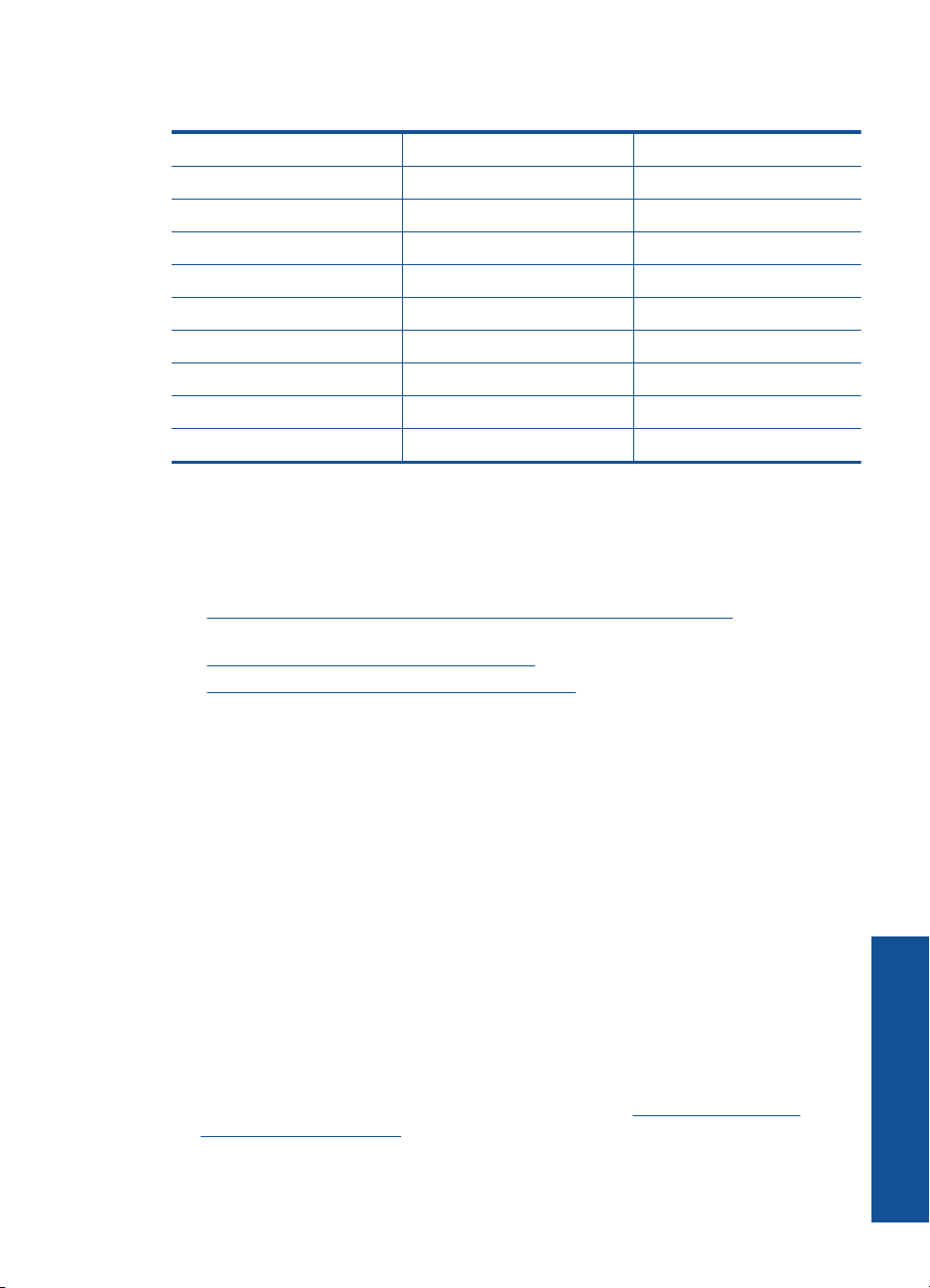
Tabela 3-1 Países/regiões com sistema telefônico paralelo
Argentina Austrália Brasil
Canadá Chile China
Colômbia Grécia Índia
Indonésia Irlanda Japão
Coréia América Latina Malásia
México Filipinas Polônia
Portugal Rússia Arábia Saudita
Cingapura Espanha Taiwan
Tailândia EUA Venezuela
Vietnã
Se não estiver certo sobre o tipo do seu sistema telefônico (serial ou paralelo), verifique
com a sua empresa telefônica.
Veja as seções a seguir para configurar o HP Photosmart para envio e recebimento
de fax:
•“
Escolher a configuração de fax correta para sua casa ou escritório”
na página 17
•“
Selecionar o caso de configuração de fax” na página 19
Informações adicionais de configuração de fax” na página 37
•“
Escolher a configuração de fax correta para sua casa ou escritório
Para enviar ou receber um fax com sucesso, você precisa conhecer quais tipos de
equipamentos e serviços (se houver) compartilham a mesma linha telefônica com o
HP Photosmart. Isto é importante pois você pode precisar conectar algum equipamento
existente em seu escritório diretamente ao HP Photosmart, e também poderá ter que
alterar algumas configurações de fax antes de enviar ou receber um fax com sucesso.
Para determinar a melhor maneira de configurar o HP Photosmart em casa ou no
escritório, leia antes as perguntas desta seção e anote suas respostas. Em seguida,
consulte a tabela na próxima seção e escolha o caso de configuração recomendado com
base nas suas respostas.
Leia e responda às perguntas a seguir na ordem que se apresentam.
1. Você possui um serviço de linha digital (DSL) para assinante, fornecida pela sua
empresa telefônica? (No seu país/região, DSL pode ser chamado de ADSL.)
Sim, eu tenho DSL.
Não.
Se a sua resposta foi Sim, prossiga diretamente para “
HP Photosmart com DSL” na página 21. Não é necessário continuar a responder
às perguntas.
Configurar o HP Photosmart para envio e recebimento de fax 17
Caso B: Configurar o
Finalizar a configuração do
HP Photosmart
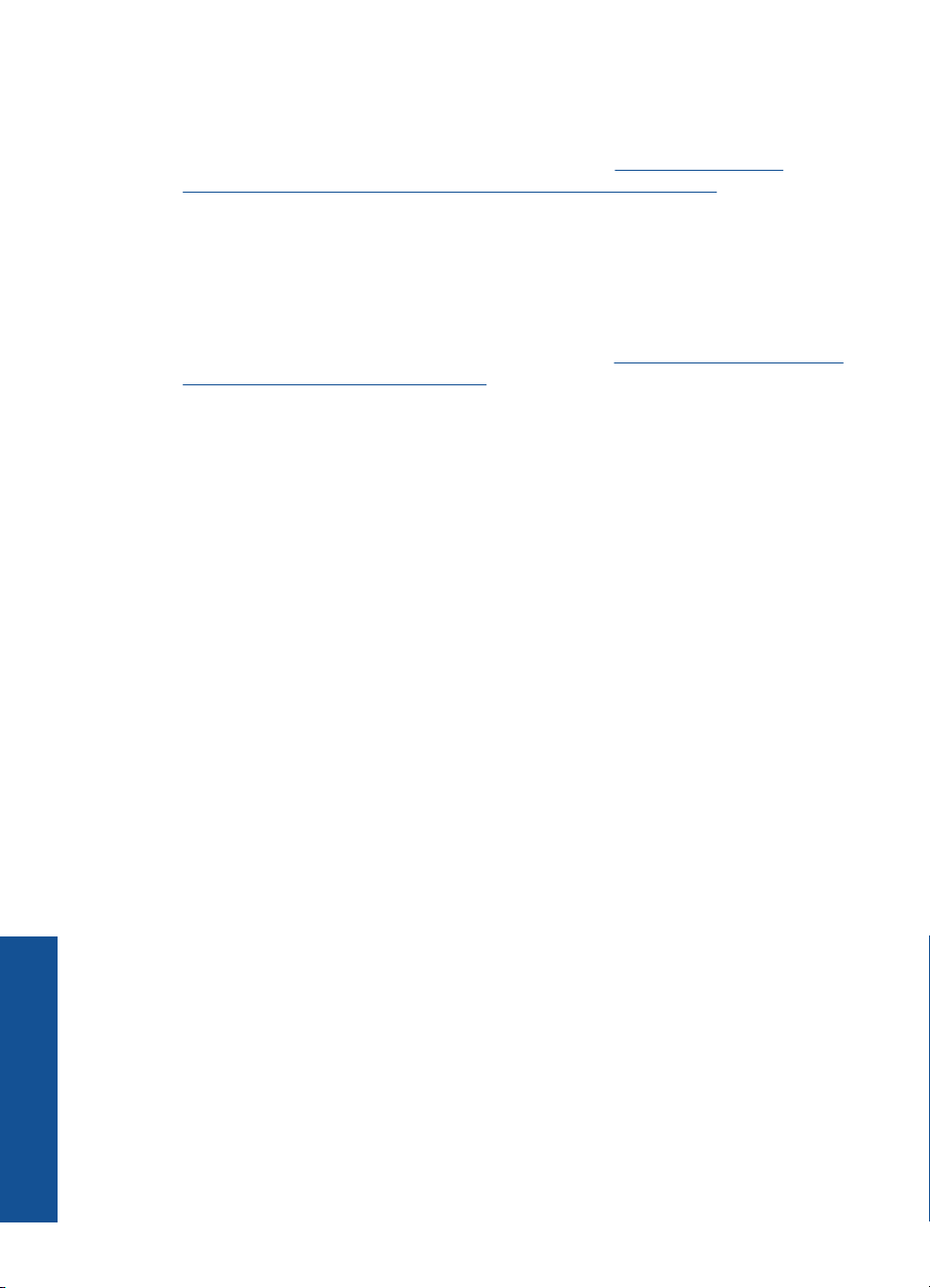
HP Photosmart
Finalizar a configuração do
Capítulo 3
Se você respondeu Não, continue a responder às perguntas.
2. Você tem um sistema telefônico PBX (Private Branch eXchange) ou ISDN (Integrated
Services Digital Network)?
Se a sua resposta foi Sim, prossiga diretamente para “
Caso C: Configurar o
HP Photosmart com um sistema telefônico PBX ou uma linha ISDN”
na página 22. Não é necessário continuar a responder às perguntas.
Se você respondeu Não, continue a responder às perguntas.
3. Você assina um serviço de toque diferenciado da companhia telefônica que oferece
vários números de telefone com diferentes padrões de toque?
Sim, eu tenho o serviço de toque diferenciado.
Não.
Se a sua resposta foi Sim, prossiga diretamente para “
Caso D: Fax com um serviço
de toque diferenciado na mesma linha” na página 24. Não é necessário continuar
a responder às perguntas.
Se você respondeu Não, continue a responder às perguntas.
Não tem certeza se tem o serviço de toque diferenciado? Muitas empresas
telefônicas oferecem um recurso de toque diferenciado que permite ter vários
números de telefone em uma linha telefônica.
Quando você assina esse serviço, cada número de telefone recebe um padrão de
toque diferente. Por exemplo, você pode escolher toques simples, duplos ou triplos
para os diferentes números. Você pode atribuir um número de telefone com toque
simples às chamadas de voz e outro número com toque duplo às chamadas de fax.
Isso permite distinguir as chamadas de voz das de fax quando o telefone toca.
4. Você recebe chamadas de voz no mesmo número de telefone que será utilizado para
chamadas de fax no HP Photosmart?
Sim, eu recebo chamadas de voz.
Não.
Continue a responder às perguntas.
5. Você possui um modem dial-up de computador na mesma linha que o
HP Photosmart?
Sim, eu tenho um modem dial-up de computador.
Não.
Você não tem certeza se utiliza um modem dial-up de computador? Se você
responder Sim a algumas das perguntas a seguir, isso significa que está usando um
modem dial-up de computador:
• Você envia e recebe faxes diretamente, usando os seus aplicativos de
computador através de conexão dial-up?
• Você envia e recebe mensagens de e-mail no computador por meio de uma
conexão dial-up?
• Você acessa a Internet no computador por meio de uma conexão dial-up?
Continue a responder às perguntas.
6. Você possui uma secretária eletrônica que atende chamadas de voz no mesmo
número de telefone que será utilizado para chamadas de fax no HP Photosmart?
Sim, eu tenho uma secretária eletrônica.
Não.
18 Finalizar a configuração do HP Photosmart
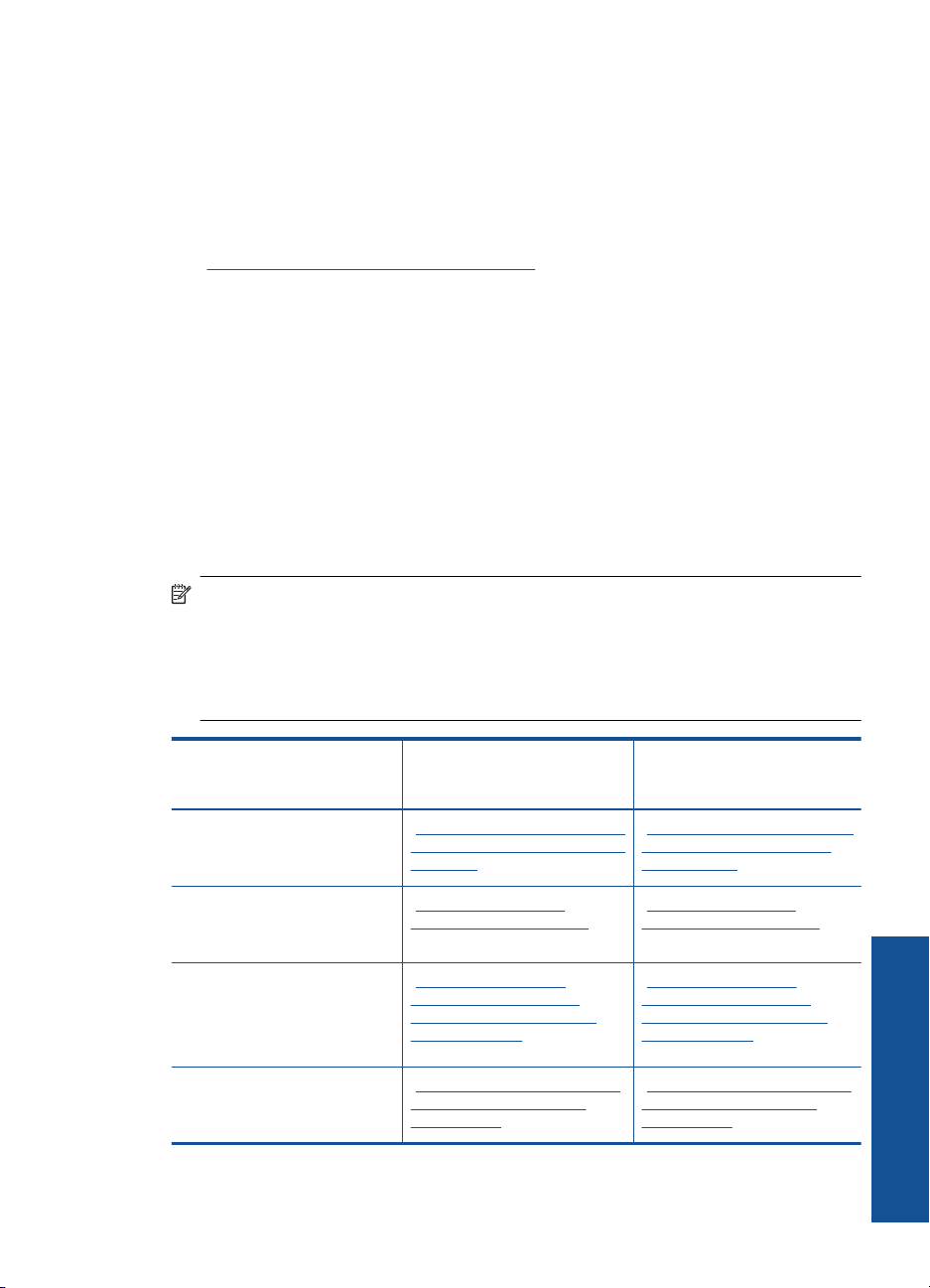
Continue a responder às perguntas.
7. Você assina um serviço de correio de voz de sua empresa telefônica no mesmo
número de telefone que será utilizado para chamadas de fax no HP Photosmart?
Sim, eu tenho um serviço de correio de voz.
Não.
Após responder todas as perguntas, prossiga para a próxima seção e selecione a
configuração do fax adequada para você.
Selecionar o caso de configuração de fax” na página 19
“
Selecionar o caso de configuração de fax
Agora que você respondeu a todas as perguntas sobre os equipamentos e serviços que
compartilham a linha telefônica com o HP Photosmart, está pronto para escolher a
melhor configuração para sua casa ou escritório.
Na primeira coluna na tabela a seguir, escolha a combinação de equipamentos e serviços
que se aplica à configuração da sua casa ou escritório. Em seguida, procure o caso de
configuração adequado na segunda ou terceira coluna com base no sistema telefônico.
São fornecidas instruções passo a passo para cada caso mais adiante nesta seção.
Se você tiver respondido a todas as perguntas da seção anterior e não tiver os
equipamentos nem os serviços descritos, escolha "Nenhum" na primeira coluna da
tabela.
Nota Se a configuração de sua casa ou escritório não estiver descrita nesta seção,
configure o HP Photosmart como faria com um telefone analógico comum. Use o
cabo telefônico fornecido na caixa, para conectar uma extremidade à tomada de
telefone na parede e a outra à porta etiquetada como 1-LINE, na parte traseira do
HP Photosmart. Se você usar outro tipo de cabo telefônico, poderá ter problemas
para enviar e receber faxes.
Outros equipamentos/
serviços que compartilham a
linha de fax
Nenhum
(Você respondeu Não a todas
as perguntas.)
Serviço DSL
(Você respondeu Sim apenas
à pergunta 1.)
Sistema PBX ou ISDN
(Você respondeu Sim apenas
à pergunta 2.)
Serviço de toque diferenciado
(Você respondeu Sim apenas
à pergunta 3.)
Configurar o HP Photosmart para envio e recebimento de fax 19
Configuração de fax
recomendada para sistemas
telefônicos do tipo paralelo
“Caso A: Linha específica para
fax (nenhuma chamada de voz
recebida)” na página 21
“Caso B: Configurar o
HP Photosmart com DSL”
na página 21
“Caso C: Configurar o
HP Photosmart com um
sistema telefônico PBX ou
uma linha ISDN”
na página 22
“Caso D: Fax com um serviço
de toque diferenciado na
mesma linha” na página 24
Configuração de fax
recomendada para sistemas
telefônicos do tipo serial
“Caso A: Linha específica para
fax (nenhuma chamada de
voz recebida)” na página 21
“Caso B: Configurar o
HP Photosmart com DSL”
na página 21
“Caso C: Configurar o
HP Photosmart com um
sistema telefônico PBX ou
uma linha ISDN”
na página 22
“Caso D: Fax com um serviço
de toque diferenciado na
mesma linha” na página 24
Finalizar a configuração do
HP Photosmart
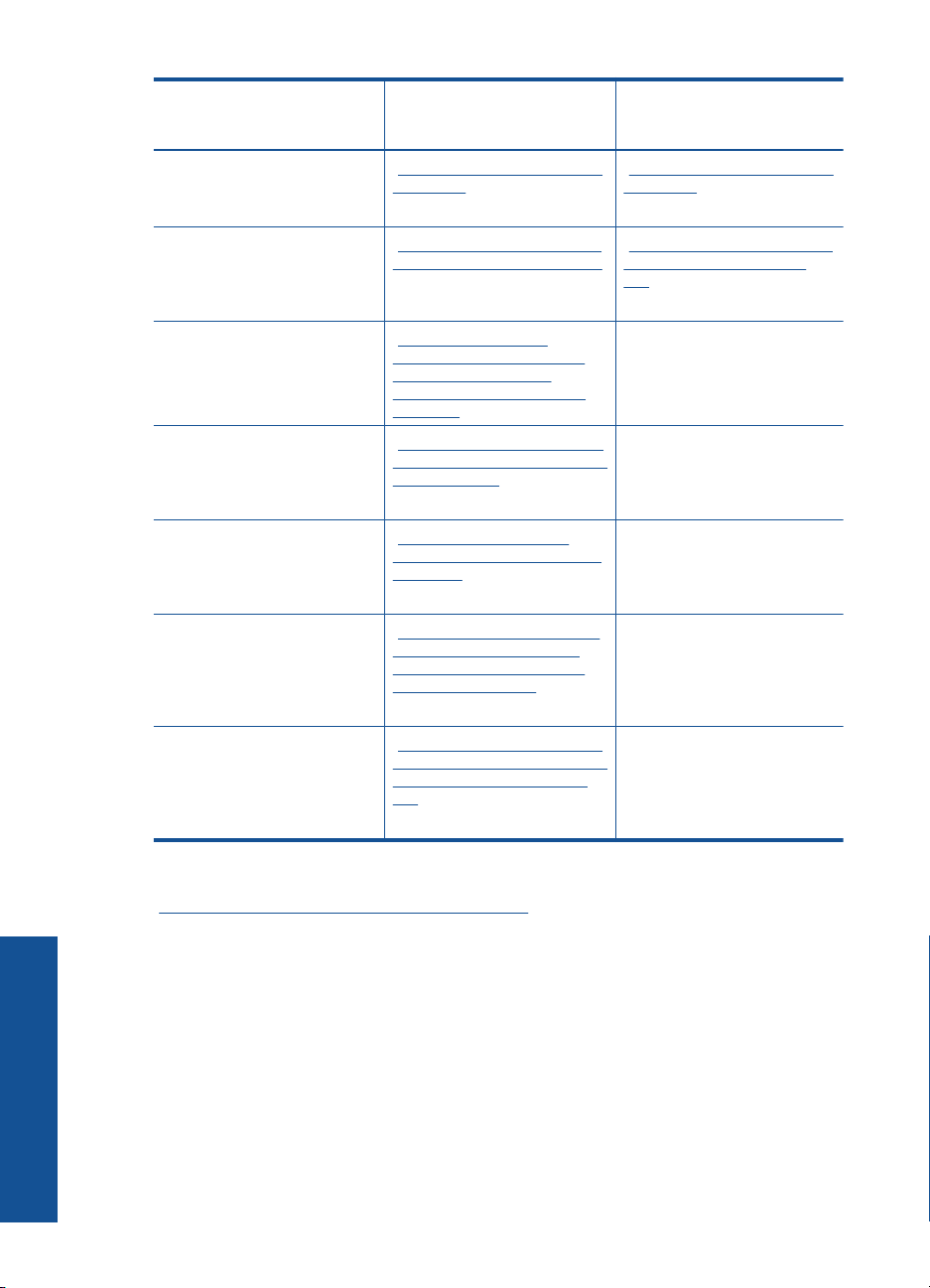
Capítulo 3
(continuação)
Outros equipamentos/
serviços que compartilham a
linha de fax
Configuração de fax
recomendada para sistemas
telefônicos do tipo paralelo
Configuração de fax
recomendada para sistemas
telefônicos do tipo serial
Chamadas de voz
(Você respondeu Sim apenas
à pergunta 4.)
Serviço de correio de voz e
chamadas de voz
(Você respondeu Sim apenas
às perguntas 4 e 7.)
Modem de discagem do
computador
(Você respondeu Sim apenas
à pergunta 5.)
Chamadas de voz e modem de
discagem do computador
(Você respondeu Sim apenas
às perguntas 4 e 5.)
Chamadas de voz e secretária
eletrônica
(Você respondeu Sim apenas
às perguntas 4 e 6.)
Chamadas de voz, modem de
discagem do computador e
secretária eletrônica
(Você respondeu Sim apenas
às perguntas 4, 5 e 6.)
Chamadas de voz, modem de
discagem do computador e
serviço de correio de voz
(Você respondeu Sim apenas
às perguntas 4, 5 e 7.)
“Caso E: Linha compartilhada
de voz/fax” na página 25
“Caso F: Linha compartilhada
de voz/fax com correio de voz”
na página 26
“Caso G: Linha de fax
compartilhada com modem
dial-up de computador
(nenhuma chamada de voz
recebida)” na página 27
“Caso H: Linha compartilhada
de voz/fax com modem dial-up
do computador”
na página 28
“Caso I: Linha de voz/fax
compartilhada com secretária
eletrônica” na página 31
“Caso J: Linha compartilhada
de voz/fax com modem de
discagem do computador e
secretária eletrônica”
na página 32
“Caso K: Linha compartilhada
de voz/fax com modem dial-up
do computador e correio de
voz” na página 34
“Caso E: Linha compartilhada
de voz/fax” na página 25
“Caso F: Linha compartilhada
de voz/fax com correio de
voz” na página 26
Não aplicável.
Não aplicável.
Não aplicável.
Não aplicável.
Não aplicável.
Tópicos relacionados
Informações adicionais de configuração de fax” na página 37
“
Finalizar a configuração do
HP Photosmart
20 Finalizar a configuração do HP Photosmart
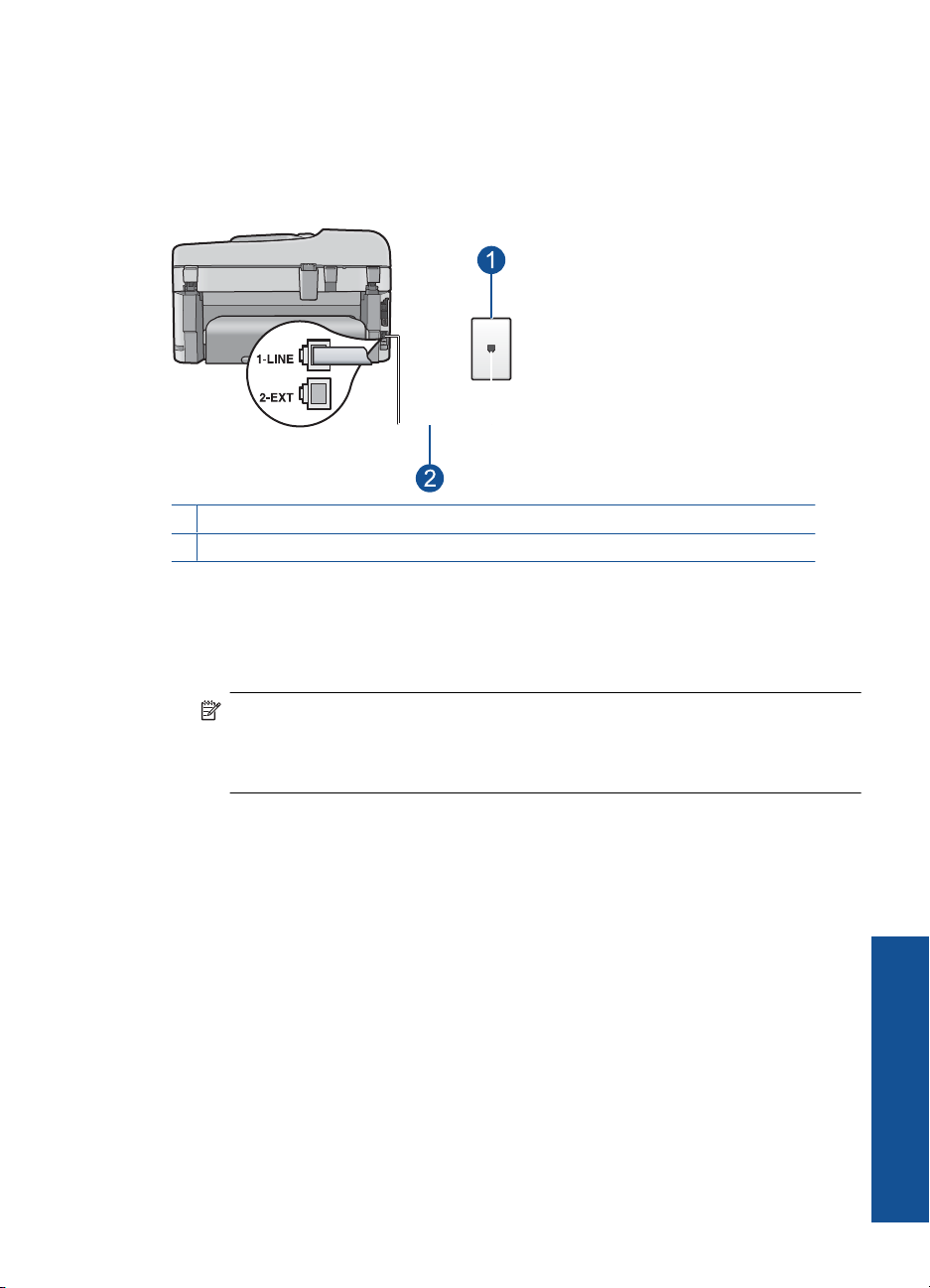
Caso A: Linha específica para fax (nenhuma chamada de voz recebida)
Se você tiver uma linha telefônica exclusiva na qual não receba chamadas de voz e à
qual nenhum outro equipamento esteja conectado, configure o HP Photosmart conforme
descrito nesta seção.
Figura 3-1 Vista traseira do HP Photosmart
1 Tomada de telefone na parede
2 Use o cabo telefônico fornecido com o HP Photosmart para conectar à porta "1-LINE"
Para configurar o HP Photosmart com uma linha de fax separada
1. Usando o cabo telefônico que acompanha o HP Photosmart, conecte uma
extremidade plugue do telefone e a outra à porta 1-LINE na parte traseira do
HP Photosmart.
Nota Se você não usar o cabo fornecido para a conexão do plugue do telefone
na parede ao HP Photosmart, talvez não consiga enviar ou receber faxes
corretamente. Esse cabo telefônico é diferente dos cabos telefônicos que
provavelmente você já tem em casa ou no escritório.
2. Ative a configuração do Resposta Automática.
3. (Opcional) Altere a configuração Toques para atender para o parâmetro mais baixo
(dois toques).
4. Execute um teste do fax.
Quando o telefone toca, o HP Photosmart atenderá automaticamente depois do número
de toques definido na configuração Toques para atender. Então, ele iniciará a emissão
dos tons de recepção para a máquina de fax remetente e receberá o fax.
Caso B: Configurar o HP Photosmart com DSL
Se você tiver um serviço DSL da sua empresa telefônica, use as instruções nesta seção
para conectar um filtro DSL entre a tomada de telefone na parede e o HP Photosmart.
O filtro DSL remove o sinal digital que pode interferir no HP Photosmart, assim, o
HP Photosmart pode efetuar a comunicação na linha telefônica, de forma adequada. (No
seu país/região, DSL pode ser chamado de ADSL.)
Configurar o HP Photosmart para envio e recebimento de fax 21
Finalizar a configuração do
HP Photosmart
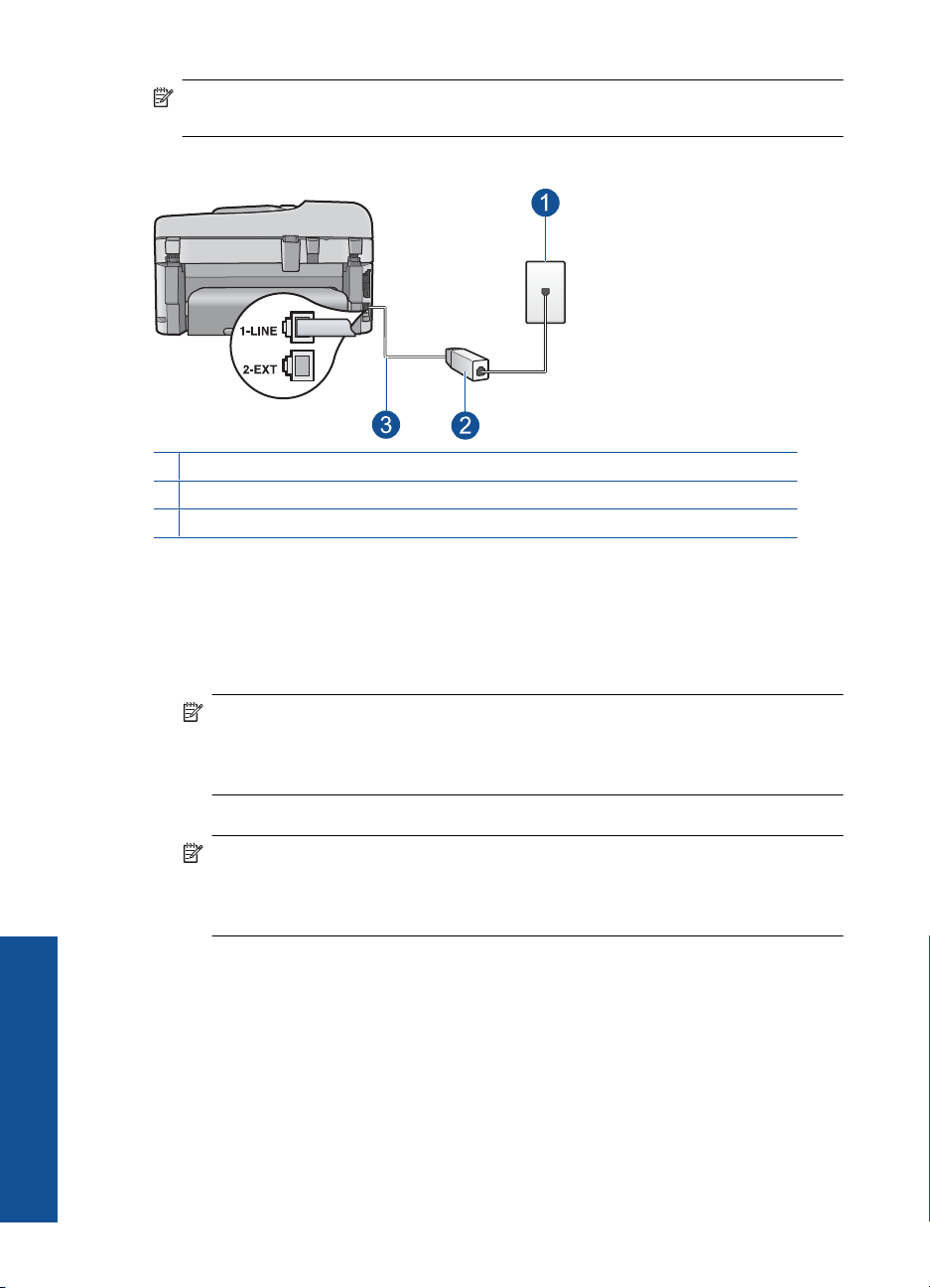
Capítulo 3
Nota Se tiver uma linha DSL e não conectar o filtro DSL, você não poderá enviar e
receber faxes com o HP Photosmart.
Figura 3-2 Vista traseira do HP Photosmart
1 Tomada de telefone na parede
2 Filtro DSL e cabo fornecidos pelo provedor de DSL
3 Use o cabo telefônico fornecido com o HP Photosmart para conectar à porta "1-LINE"
Para configurar o HP Photosmart com DSL
1. Obtenha um filtro DSL com o seu provedor de DSL.
2. Usando o cabo telefônico que acompanha o HP Photosmart, conecte uma
extremidade plugue do telefone e a outra à porta 1-LINE na parte traseira do
HP Photosmart.
Nota Se você não usar o cabo fornecido para a conexão do plugue do telefone
na parede ao HP Photosmart, talvez não consiga enviar ou receber faxes
corretamente. Esse cabo telefônico é diferente dos cabos telefônicos que
provavelmente você já tem em casa ou no escritório.
3. Conecte o cabo do filtro DSL à tomada do telefone na parede.
Nota Se você tiver outros serviços ou equipamentos de escritório anexos a esta
linha telefônica, tais como um serviço de toque diferenciado, secretária eletrônica
ou correio de voz, consulte a seção apropriada nesta seção para orientações
adicionais de configuração.
4. Execute um teste do fax.
Finalizar a configuração do
Caso C: Configurar o HP Photosmart com um sistema telefônico PBX ou uma linha
ISDN
Se você estiver usando um sistema telefônico PBX ou um adaptador de terminal/
HP Photosmart
22 Finalizar a configuração do HP Photosmart
conversor ISDN, proceda da seguinte forma:
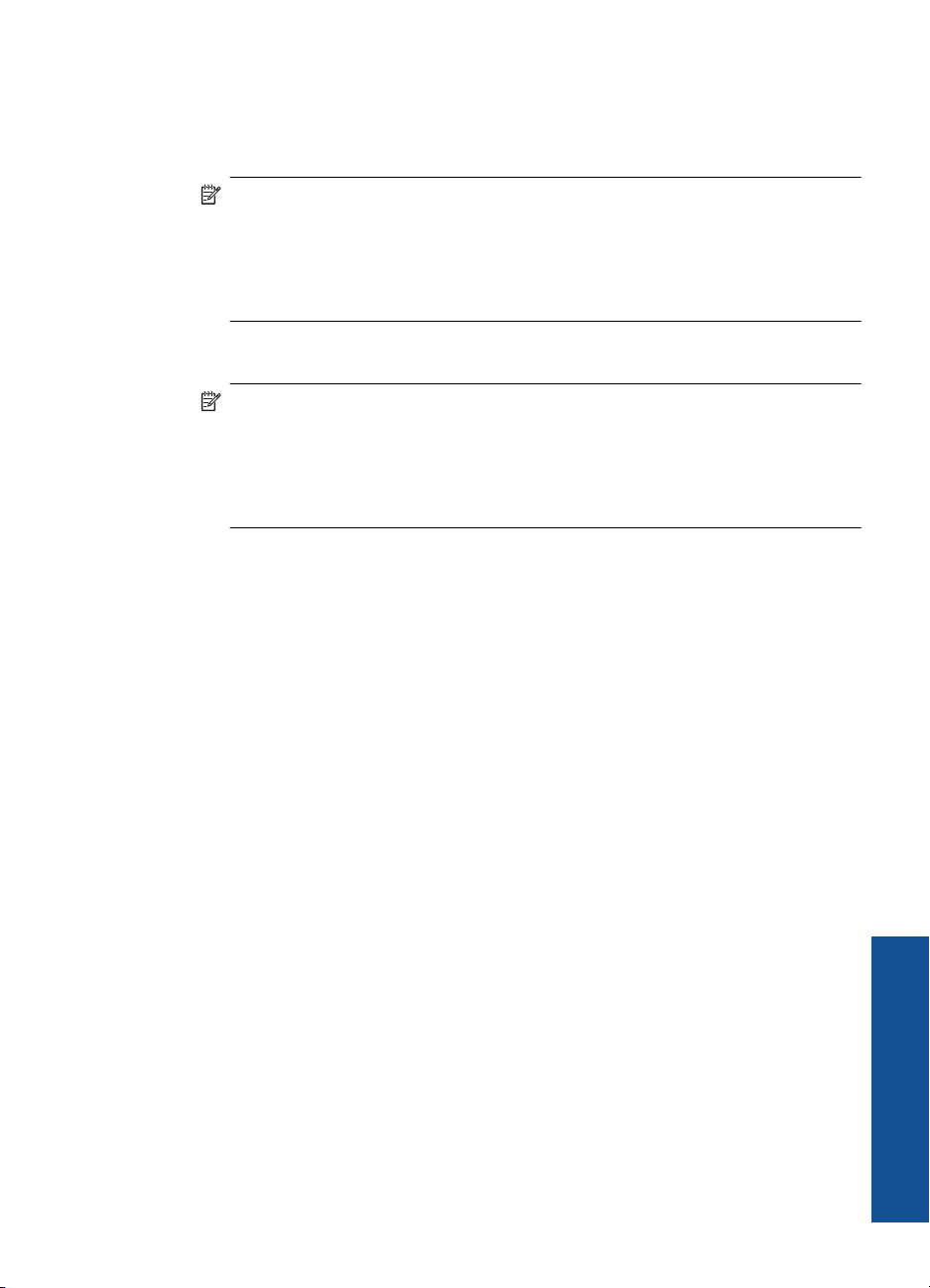
• Se estiver usando um PBX ou um adaptador de terminal/conversor ISDN, conecte o
HP Photosmart à porta destinada ao uso de fax e telefone. Além disso, se possível,
verifique se o adaptador de terminal está configurado com o tipo de switch correto
para seu país/região.
Nota Alguns sistemas ISDN permitem configurar as portas para equipamentos
telefônicos específicos. Por exemplo, você pode ter atribuído uma porta para
telefone e fax do Grupo 3 e outra para fins gerais. Se você tiver problemas quando
conectado à porta de fax/telefone do conversor ISDN, tente usar a porta
designada para fins gerais; ela pode estar identificada como “multi-combi” ou algo
semelhante.
• Se você está usando um sistema telefônico PBX, configure o tom da chamada em
espera para "desligado".
Nota Vários sistemas PBX digitais oferecem um tom de espera de chamada
definido por padrão como "ativado". O tom da chamada em espera causará
interferência em qualquer transmissão de fax, e você não conseguirá enviar ou
receber faxes com o HP Photosmart. Consulte a documentação que acompanha
o seu sistema telefônico PBX para instruções sobre como desligar o tom de
chamada em espera.
• Se você estiver usando um sistema telefônico PBX, disque o número para uma linha
externa antes de discar o número do fax.
• Certifique-se de utilizar o cabo fornecido para conectar a partir da tomada de telefone
na parede para o HP Photosmart. Se você não fizer isso, é possível que não consiga
enviar e receber fax com sucesso. Esse cabo telefônico especial é diferente dos
demais que você possa ter em sua casa ou escritório. Se o comprimento do cabo
telefônico fornecido não for suficiente, você pode adquirir um acoplador em lojas de
eletrônicos para aumentá-lo.
Configurar o HP Photosmart para envio e recebimento de fax 23
Finalizar a configuração do
HP Photosmart
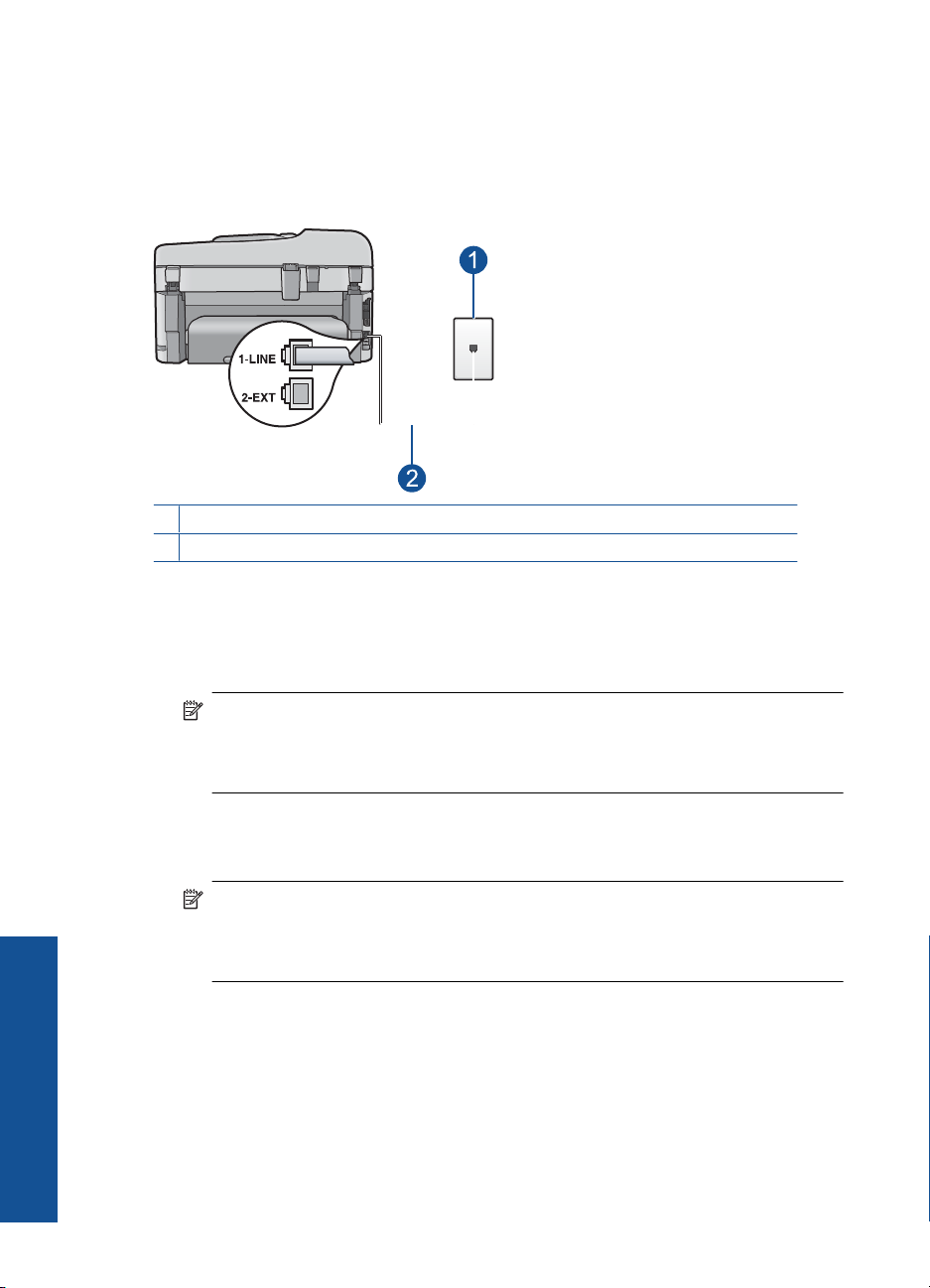
Capítulo 3
Caso D: Fax com um serviço de toque diferenciado na mesma linha
Se você assinar um serviço de toque diferenciado de uma companhia telefônica que
permita ter vários números de telefone na mesma linha, cada um deles com um padrão
de toque específico, configure o HP Photosmart conforme descrito nesta seção.
Figura 3-3 Vista traseira do HP Photosmart
1 Tomada de telefone na parede
2 Use o cabo telefônico fornecido com o HP Photosmart para conectar à porta "1-LINE"
Para configurar o HP Photosmart com um serviço de toque diferenciado
1. Usando o cabo telefônico que acompanha o HP Photosmart, conecte uma
extremidade plugue do telefone e a outra à porta 1-LINE na parte traseira do
HP Photosmart.
Nota Se você não usar o cabo fornecido para a conexão do plugue do telefone
na parede ao HP Photosmart, talvez não consiga enviar ou receber faxes
corretamente. Esse cabo telefônico é diferente dos cabos telefônicos que
provavelmente você já tem em casa ou no escritório.
2. Ative a configuração do Resposta Automática.
3. Altere a configuração Padrão toque atendimento para corresponder ao padrão que
a companhia telefônica atribuiu ao número de fax.
Nota Por padrão, o HP Photosmart é configurado para atender todos os padrões
de toques. Se você não configurar o Padrão toque atendimento para
corresponder ao padrão de toque atribuído ao seu número de fax, o
HP Photosmart pode responder as chamadas de fax e chamadas de voz.
Finalizar a configuração do
4. (Opcional) Altere a configuração Toques para atender para o parâmetro mais baixo
(dois toques).
5. Execute um teste do fax.
HP Photosmart
O HP Photosmart atenderá automaticamente as chamadas de entrada que têm o padrão
de toque selecionado (configuração Padrão toque atendimento), após o número de
toques selecionado (configuração Toques para atender). Então, ele iniciará a emissão
dos tons de recepção para a máquina de fax remetente e recebe o fax.
24 Finalizar a configuração do HP Photosmart
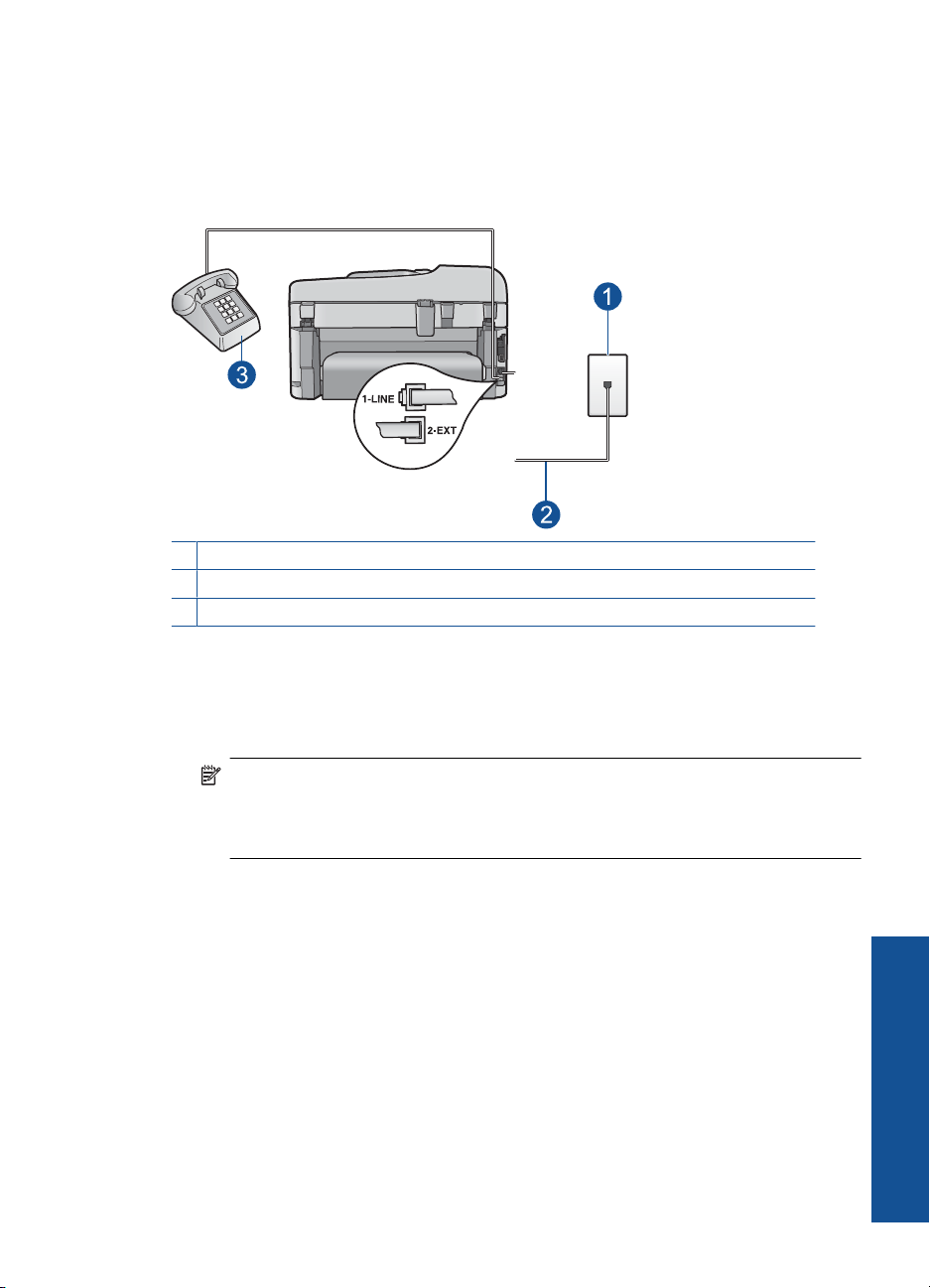
Caso E: Linha compartilhada de voz/fax
Se você recebe chamadas de voz e de fax no mesmo número de telefone e não tem
outro equipamento de escritório (ou correio de voz) nessa linha, configure o
HP Photosmart conforme descrito nesta seção.
Figura 3-4 Vista traseira do HP Photosmart
1 Tomada de telefone na parede
2 Use o cabo telefônico fornecido com o HP Photosmart para conectar à porta "1-LINE"
3 Telefone (opcional)
Para configurar o HP Photosmart com uma linha compartilhada de voz/fax
1. Usando o cabo telefônico que acompanha o HP Photosmart, conecte uma
extremidade plugue do telefone e a outra à porta 1-LINE na parte traseira do
HP Photosmart.
Nota Se você não usar o cabo fornecido para a conexão do plugue do telefone
na parede ao HP Photosmart, talvez não consiga enviar ou receber faxes
corretamente. Esse cabo telefônico é diferente dos cabos telefônicos que
provavelmente você já tem em casa ou no escritório.
2. Agora você precisa decidir como deseja que o HP Photosmart atenda chamadas: de
forma automática ou manual.
• Se você configurar o HP Photosmart para atender as chamadas
automaticamente, ele atenderá todas as chamadas recebidas e receberá fax.
Nesse caso, o HP Photosmart não conseguirá distinguir entre chamadas de fax
e de voz; se suspeitar que se trata de uma chamada de voz, você precisará
atendê-la antes de o HP Photosmart atender a chamada. Para configurar o
HP Photosmart para atender automaticamente as chamadas, ative a
configuração Resposta Automática.
• Se você configurar o HP Photosmart para atender as chamadas de fax
manualmente, deverá estar disponível para atender pessoalmente as chamadas
de fax recebidas, ou o HP Photosmart não poderá receber faxes. Para configurar
o HP Photosmart para atender manualmente as chamadas, desative a
configuração de Resposta Automática.
Configurar o HP Photosmart para envio e recebimento de fax 25
Finalizar a configuração do
HP Photosmart
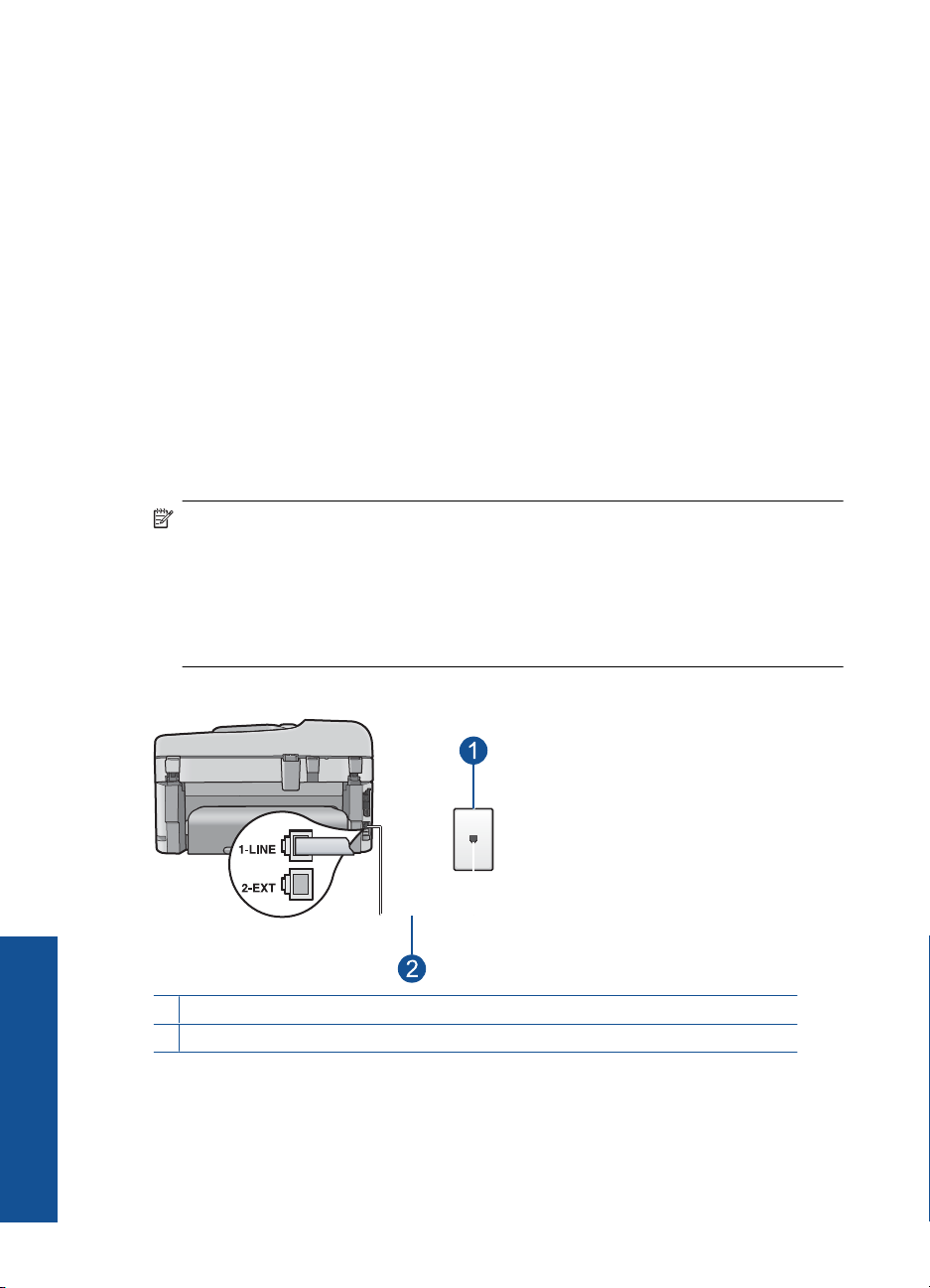
Capítulo 3
3. Execute um teste de fax.
4. Conecte o telefone à tomada na parede.
5. Dependendo do sistema telefônico utilizado, execute uma das seguintes ações:
• Se você tem um tipo de sistema telefônico paralelo, remova o plugue branco da
porta etiquetada 2-EXT na parte traseira do HP Photosmart e, em seguida,
conecte um telefone a essa porta.
• Se você estiver usando um sistema telefônico serial, conecte o telefone
diretamente na parte superior do cabo do HP Photosmart, que tem um plugue de
parede encaixado nele.
Se você pegar o telefone antes de o HP Photosmart atender a chamada e ouvir tons de
fax emitidos por um aparelho de fax, você precisará atender a chamada de fax
manualmente.
Caso F: Linha compartilhada de voz/fax com correio de voz
Se você receber chamadas de voz e de fax no mesmo número de telefone e também
assinar um serviço de correio de voz de uma companhia telefônica, configure o
HP Photosmart conforme descrito nesta seção.
Nota Você não poderá receber faxes automaticamente se tiver um serviço de
correio de voz no mesmo número de telefone usado para chamadas de fax. É
necessário receber os faxes manualmente, ou seja, você deverá estar disponível
para atender pessoalmente às chamadas de fax recebidas. Se você quiser receber
faxes automaticamente, entre em contato com a companhia telefônica para assinar
um serviço de toque diferenciado ou obter uma linha telefônica exclusiva para envio
e recebimento de faxes.
Figura 3-5 Vista traseira do HP Photosmart
Finalizar a configuração do
HP Photosmart
26 Finalizar a configuração do HP Photosmart
1 Tomada de telefone na parede
2 Use o cabo telefônico fornecido com o HP Photosmart para conectar à porta "1-LINE"
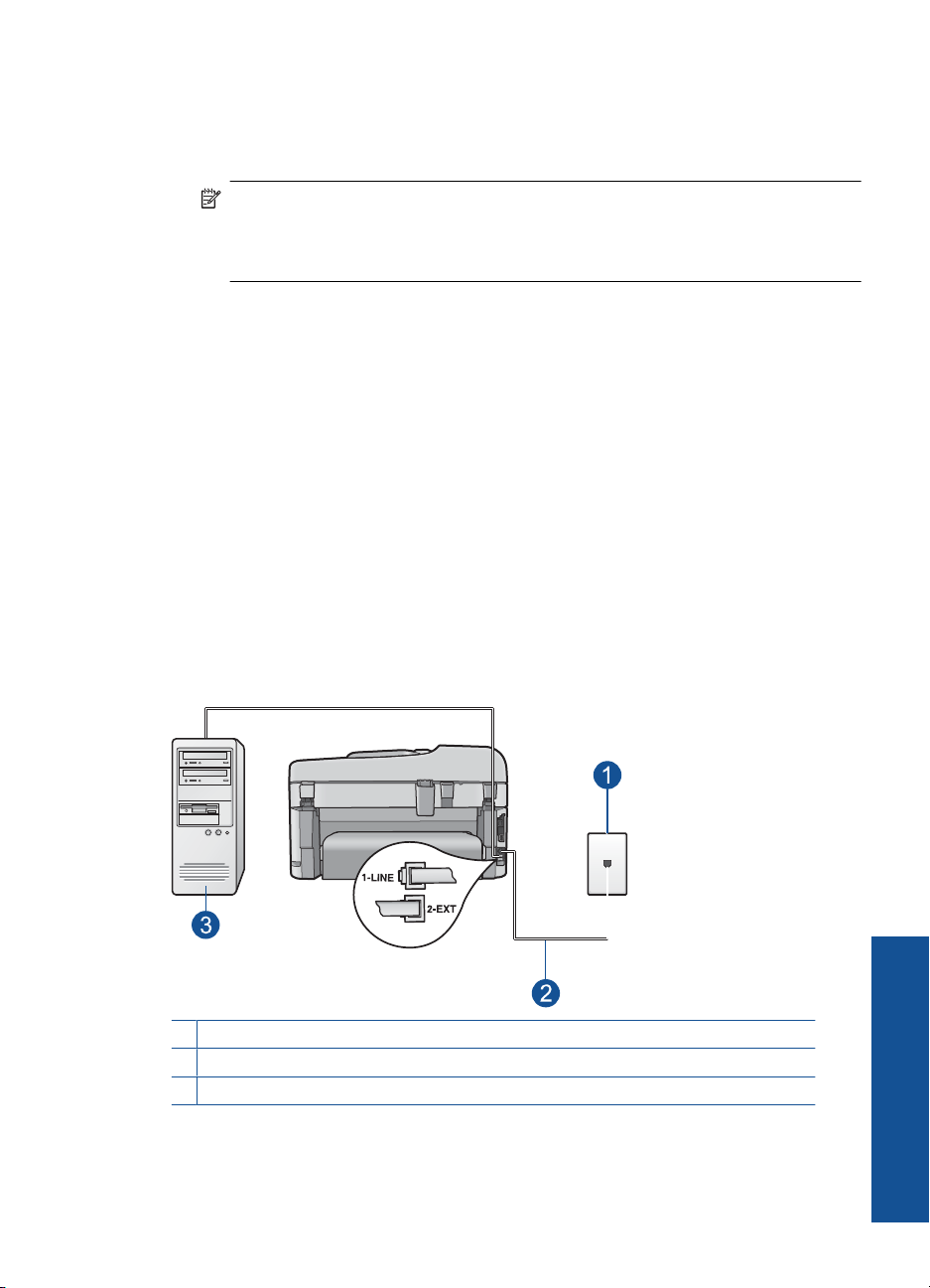
Para configurar o HP Photosmart com o correio de voz
1. Usando o cabo telefônico que acompanha o HP Photosmart, conecte uma
extremidade plugue do telefone e a outra à porta 1-LINE na parte traseira do
HP Photosmart.
Nota Se você não usar o cabo fornecido para a conexão do plugue do telefone
na parede ao HP Photosmart, talvez não consiga enviar ou receber faxes
corretamente. Esse cabo telefônico é diferente dos cabos telefônicos que
provavelmente você já tem em casa ou no escritório.
2. Desligue a configuração Resposta Automática.
3. Execute um teste do fax.
Você deverá estar disponível para atender pessoalmente as chamadas de fax recebidas,
ou o HP Photosmart não poderá receber faxes.
Caso G: Linha de fax compartilhada com modem dial-up de computador (nenhuma
chamada de voz recebida)
Se você tiver uma linha de fax em que não receba chamadas de voz e também tiver um
modem dial-up do computador conectado nessa linha, configure o HP Photosmart
conforme descrito nesta seção.
Como o seu modem dial-up do computador compartilha o HP Photosmart, você não
poderá usar o modem para computador e o HP Photosmart simultaneamente. Por
exemplo, você não pode usar o HP Photosmart para enviar e receber faxes quando
estiver utilizando o modem dial-up do computador para enviar e-mails ou acessar a
Internet.
Figura 3-6 Vista traseira do HP Photosmart
1 Tomada de telefone na parede
2 Use o cabo telefônico fornecido com o HP Photosmart para conectar à porta "1-LINE"
3 Computador com modem
Configurar o HP Photosmart para envio e recebimento de fax 27
Finalizar a configuração do
HP Photosmart
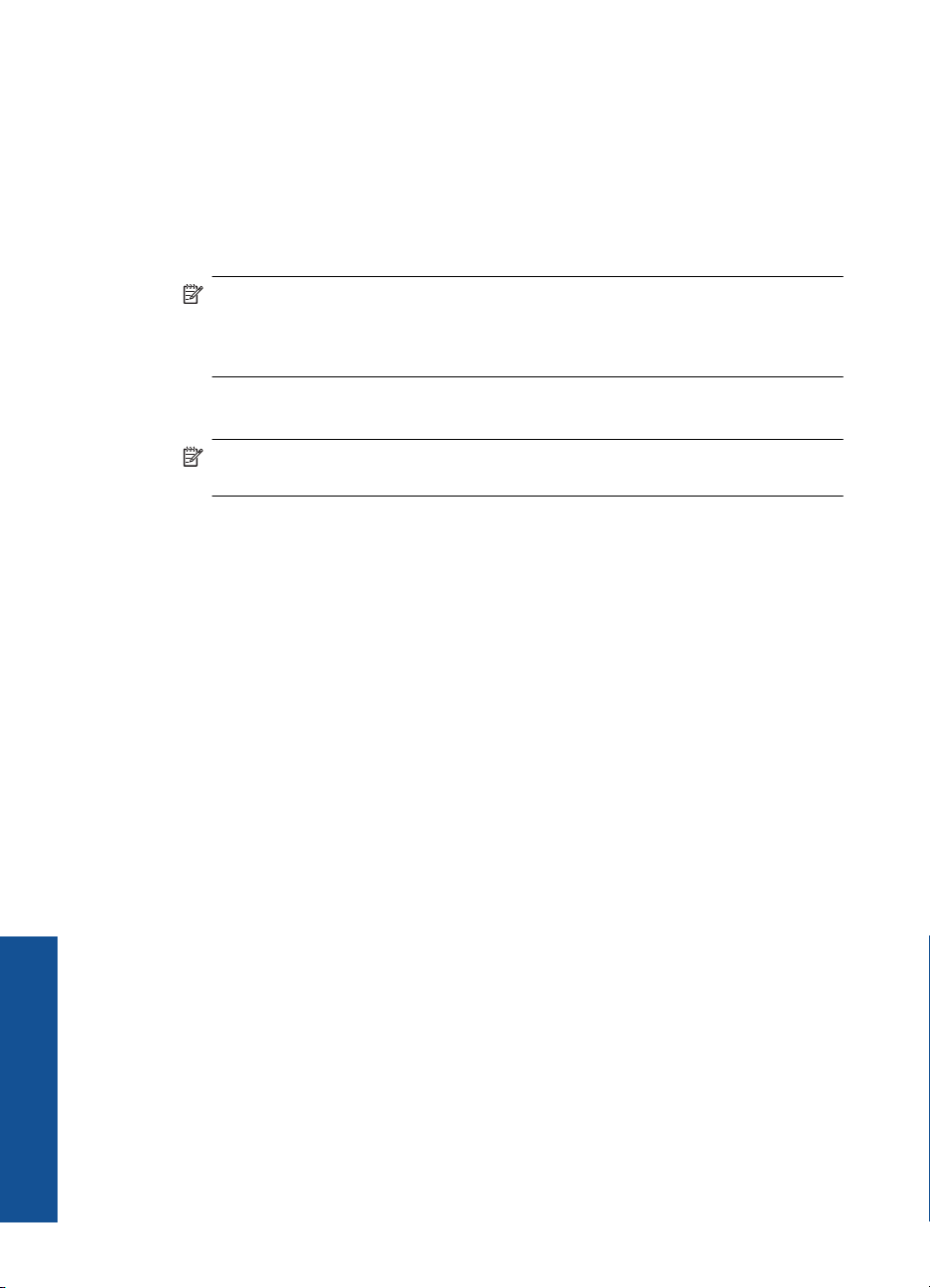
Capítulo 3
Para configurar o HP Photosmart com um modem dial-up de computador
1. Remova o plugue branco da porta 2-EXT na parte traseira do HP Photosmart.
2. Localize o cabo telefônico que conecta a parte traseira do computador (o modem do
computador) a uma tomada telefônica. Desconecte o cabo da tomada de telefone da
parede e conecte-o à porta 2-EXT na parte traseira do HP Photosmart.
3. Usando o cabo telefônico que acompanha o HP Photosmart, conecte uma
extremidade plugue do telefone e a outra à porta 1-LINE na parte traseira do
HP Photosmart.
Nota Se você não usar o cabo fornecido para a conexão do plugue do telefone
na parede ao HP Photosmart, talvez não consiga enviar ou receber faxes
corretamente. Esse cabo telefônico é diferente dos cabos telefônicos que
provavelmente você já tem em casa ou no escritório.
4. Se o software do modem estiver configurado para receber faxes no computador
automaticamente, desative essa configuração.
Nota Se você não desativar a configuração de recebimento automático de fax
no software do modem, o HP Photosmart não poderá receber faxes.
5. Ative a configuração do Resposta Automática.
6. (Opcional) Altere a configuração Toques para atender para o parâmetro mais baixo
(dois toques).
7. Execute um teste do fax.
Quando o telefone tocar, o HP Photosmart atenderá automaticamente depois do número
de toques definido na configuração Toques para atender. Então, ele iniciará a emissão
dos tons de recepção para a máquina de fax remetente e receberá o fax.
Caso H: Linha compartilhada de voz/fax com modem dial-up do computador
Se você recebe chamadas de voz e de fax no mesmo número de telefone e também tem
um modem dial-up do computador conectado a essa linha telefônica, configure o
HP Photosmart conforme descrito nesta seção.
Como o seu modem dial-up do computador compartilha o HP Photosmart, você não
poderá usar o modem para computador e o HP Photosmart simultaneamente. Por
exemplo, você não pode usar o HP Photosmart para enviar e receber faxes quando
estiver utilizando o modem dial-up do computador para enviar e-mails ou acessar a
Internet.
Há duas maneiras diferentes de configurar o HP Photosmart com o seu computador de
acordo com o número de portas telefônicas que ele possui. Antes de começar, verifique
se o computador tem uma ou duas portas telefônicas.
Finalizar a configuração do
HP Photosmart
28 Finalizar a configuração do HP Photosmart
• Se o seu computador tiver somente uma porta, você precisará adquirir um divisor
paralelo (também chamado de acoplador) como mostrado a seguir. (Um divisor
paralelo tem uma porta RJ-11 na parte da frente e duas na parte de trás. Não use
